Page 1

LIBRETTO DI ISTRUZIONI
I
9222-2783-16 SY-A209
Page 2
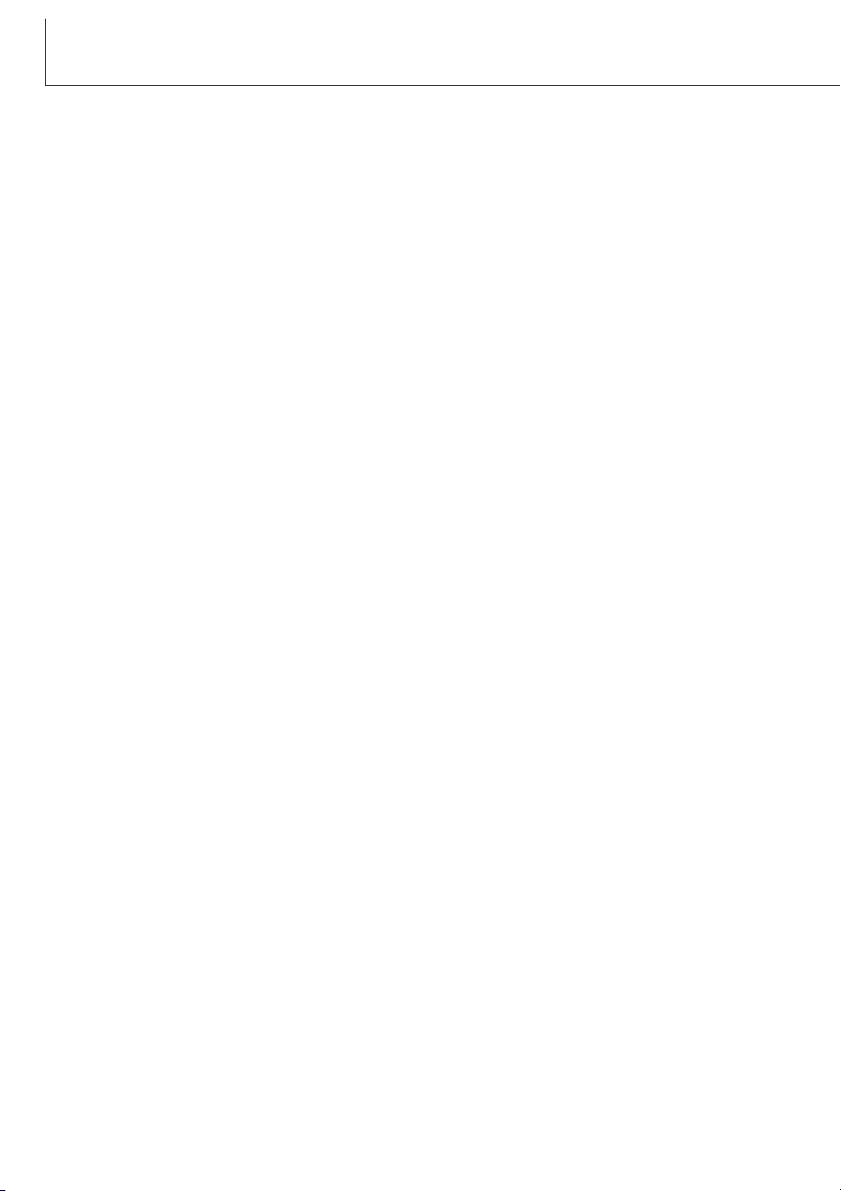
2
PRIMA DI USARE L'APPARECCHIO
Vi ringraziamo per aver acquistato questa fotocamera digitale Minolta. Vi consigliamo di leggere
questo libretto di istruzioni per poter familiarizzare con tutte le funzioni offerte dalla vostra nuova
fotocamera digitale.
Le informazioni contenute in questo libretto riguardano prodotti in commercio prima del mese di
ottobre 2002. Per informazioni sulla compatibilità di prodotti commercializzati dopo tale data,
rivolgetevi al Centro specializzato Minolta facendo riferimento agli indirizzi indicati nel retro della
copertina.
Controllate che la confezione contenga gli articoli qui di seguito elencati. Nel caso fossero riscontrate
mancanze, rivolgetevi al vostro negoziante di fiducia.
Fotocamera digitale Minolta Dimage Xi
1 batteria agli ioni di litio NP-200
Unità di ricarica batteria agli ioni di litio BC-200
Cinghia a polso per fotocamera HS-DG100
Scheda di memoria SD da 16MB
Cavo AV AVC-200
Cavo USB USB-500
CD-ROM contenente il software DiMAGE
CD-ROM contenente libretto di istruzioni software DiMAGE Viewer in formato PDF
CD-ROM contenente libretto di istruzioni fotocamera in formato PDF
Tagliando di garanzia internazionale Minolta
Apple, il logo Apple, Macintosh, Power Macintosh, Mac OS e il logo Mac OS sono marchi registrati o
di proprietà di Apple Computer Inc. Microsoft e Windows sono marchi registrati o di proprietà di
Microsoft Corporation. Il nome depositato di Windows è Microsoft Windows Operating System.
Pentium è marchio registrato o di proprietà di Intel Corporation. Power PC è marchio registrato o di
proprietà di International Business Machines Corporation. QuickTime è marchio depositato utilizzabile su licenza. Gli altri prodotti o marchi citati sono di proprietà dei rispettivi depositari.
Page 3
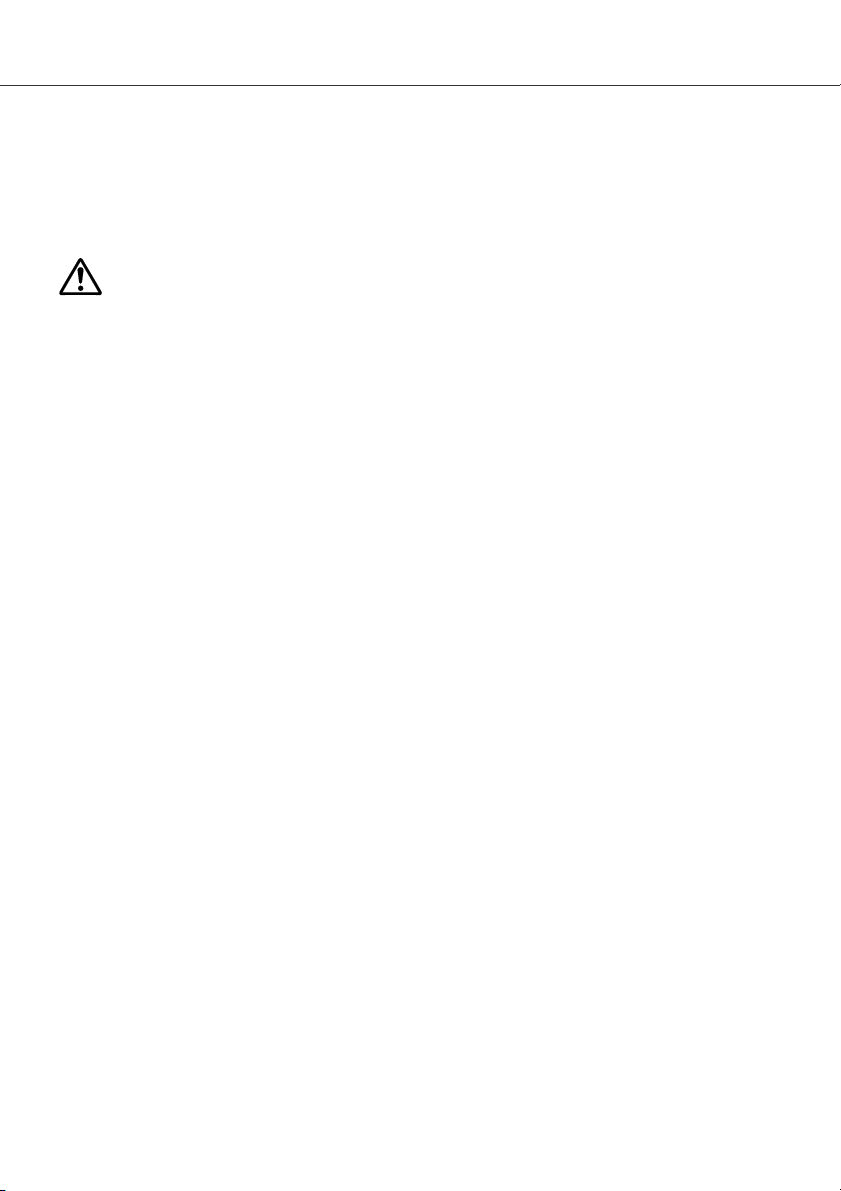
3
PER UN IMPIEGO CORRETTO E SICURO
PERICOLO
Batteria agli ioni di litio NP-200
La DiMAGE Xi viene alimentata da una piccola, ma potente batteria agli ioni di litio. L'utilizzo improprio della batteria può causare danni a persone e cose dovuti a rischio di incendio, scosse elettriche
o perdita di acido.
Leggete attentamente le avvertenze ed i consigli riportati in questo libretto prima di utilizzare la batteria.
• Non cercate mai di mettere in corto circuito, smontare, manomettere o modificare la batteria.
• Proteggete la batteria dal fuoco e dalle alte temperature (superiori a 60°C)
• Proteggete la batteria dall'acqua e dall'umidità. L'acqua può corrodere o danneggiare le parti
interne di sicurezza della batteria ed essere causa di surriscaldamento, rotture o screpolature.
• Proteggete la batteria da urti violenti che potrebbero danneggiare le sue parti interne di sicurezza
ed essere causa di surriscaldamento, rotture o screpolature.
• Non riponete le batterie vicino o all'interno di contenitori metallici.
• Usate la batteria solo con la fotocamera indicata in questo libretto di istruzioni.
• Per l'unità di ricarica utilizzate solo il voltaggio indicato sull'unità stessa. Un uso o un voltaggio
improprio possono causare danni a persone e cose a causa di incendi o scosse elettriche.
• Non usate una batteria con segni di screpolature. Se l'acido contenuto dovesse fuoriuscire e venire
a contatto con gli occhi lavateli subito con acqua corrente e contattate un medico. Se l'acido
venisse a contatto con la pelle o con gli abiti, lavate subito la parte con acqua corrente.
• Usate l'unità di ricarica con temperature operative comprese tra 0 e 40°C e con un tasso di umidità
del 45-85% RH. Conservate la batteria in un ambiente con temperatura compresa tra -20 e 30°C e
con un tasso di umidità del 45-85% RH.
Page 4

4
PER UN IMPIEGO CORRETTO E SICURO
AVVERTENZE
Avvertenze e precauzioni d'uso per la fotocamera
AVVERTENZE
• Proteggete i contatti delle batterie agli ioni di litio con nastro adesivo prima di eliminarle; attenetevi
scrupolosamente alle norme vigenti nel vostro paese sullo smaltimento delle batterie.
• Se la ricarica non ultimata al termine del periodo indicato, disconnettete l'unità di ricarica e interrompete subito l'operazione.
• Usate solo batterie del tipo indicato in questo libretto di istruzioni.
• Usate solo l'adattatore CA dedicato con il voltaggio specificato sull'adattatore stesso. L'uso di un
adattatore non compatibile o di un voltaggio non corretto può essere causa di danni, scosse elettriche e addirittura di incendio.
• Non smontate mai l'apparecchio o l'unità di ricarica. Toccando il circuito ad alto voltaggio al suo
interno, potreste prendere la scossa.
• Estraete subito la batteria, disinserite l'adattatore CA e interrompete l'uso della fotocamera se, in seguito a caduta o per altri motivi, le parti interne dell'apparecchio o del flash dovessero risultare esposte. Il
flash contiene un circuito ad alto voltaggio che può essere causa di pericolose scosse elettriche. L'uso
di apparecchiature anche in parte danneggiate può essere causa di danni o incendi.
• Non lasciate mai batterie, schede di memoria o altri oggetti di piccole dimensioni alla portata di
bambini, perché potrebbero ingoiarli. Se ciò dovesse malauguratamente verificarsi, consultate
immediatamente un medico.
Leggete attentamente le avvertenze e i consigli qui indicati per poter usare in maniera sicura la fotocamera e i suoi accessori.
Page 5

5
• Riponete questo apparecchio lontano dalla portata di bambini e fate attenzione quando lo utilizzate
in loro presenza perché potrebbero farsi male.
• Non fate scattare il flash direttamente negli occhi del soggetto perché potreste danneggiarne la
vista.
• Non puntate il flash su una persona alla guida di un veicolo perché, oltre a distrarlo, potreste
causarne il momentaneo accecamento con rischio di incidenti.
• Non osservate nello schermo della fotocamera mentre state guidando o camminando per scongiurare il rischio di danni o incidenti.
• Non osservate il sole o intense fonti di luce attraverso il mirino o l'obiettivo per per scongiurare il rischio di danni alla vista.
• Non usate l'apparecchio o l'unità di ricarica in ambienti molto umidi e fate attenzione a non toccarli
con le mani bagnate. Se all'interno dell'apparecchio o l'unità di ricarica dovesse penetrare del liquido, estraete subito la batteria o disconnettete il cavo di alimentazione esterna ed interrompetene
l'uso. In caso contrario potreste danneggiare gravemente l'apparecchio o addirittura correre il rischio di ferirvi o di prendere una scossa elettrica.
• Non utilizzate l'apparecchio o l'unità di ricarica vicino a prodotti infiammabili (come gas liquido, benzina, gasolio, vernici). Non puliteli con prodotti infiammabili: l'uso di solventi o liquidi infiammabili
(come l'alcol) potrebbe causare esplosioni o incendi.
• Non tirate il cavo dell'adattatore CA o dell'unità di ricarica per estrarli dall'attacco.
• Sorreggete sempre l'attacco quando estraete il cavo.
• Non torcete, non modificate e non riscaldate il cavo dell'adattatore CA o dell'unità di ricarica. Un
cavo danneggiato può causare scosse elettriche e può incendiarsi.
• Se l'apparecchio o l'unità di ricarica dovessero emettere uno strano odore, calore o fumo, interrompetene subito l'uso. Estraete immediatamente la batteria facendo attenzione a non bruciarvi
perché la batteria potrebbe essere surriscaldata.
• L'uso di apparecchiature anche in parte danneggiate può essere causa di rischi.
• Per eventuali riparazioni, rivolgetevi a un Centro specializzato Minolta.
Page 6

6
PER UN IMPIEGO CORRETTO E SICURO
• Non usate o riponete l'apparecchio o l'unità di ricarica in ambienti molto caldi o umidi, come il
bagagliaio di un'auto, perché potrebbero danneggiarsi sia la fotocamera, l'unità di ricarica che la
batteria con rischi di incendio, esplosione o perdita di acido.
• Se la batteria presenta screpolature, interrompete l'uso dell'apparecchio.
• Una prolungata sessione di lavoro può surriscaldare la fotocamera, l'unità di ricarica e la batteria.
Fate attenzione al rischio di ustioni.
• Se la batteria o la scheda di memoria vengono rimosse immediatamente dopo una prolungata sessione di lavoro, potreste rimanere ustionati. Spegnete la fotocamera e attendete sempre che si raffreddino.
• Non fate scattare il flash se siete a contatto di persone o cose, perché l'apparecchio genera
un'altissima carica di energia che potrebbe causare ustioni.
• Evitate di esercitare pressioni sullo schermo LCD. Uno schermo danneggiato può essere causa di
danni e il liquido che potrebbe fuoriuscirne è infiammabile. Se il liquido che fuoriesce dallo schermo
venisse a contatto con la pelle, lavate subito la parte con acqua corrente; se dovesse entrare in
contatto con gli occhi, lavateli immediatamente con acqua corrente e consultate un medico.
• Utilizzando l'adattatore CA o l'unità di ricarica assicuratevi che la spina sia correttamente inserita
nella presa elettrica.
• Non usate un cavo adattatore CA o un cavo per l'unità di ricarica che presenti segni di deterioramento.
• Non coprite l'adattatore CA o l'unità di ricarica per evitare il rischio di surriscaldamento e di incendi.
• Assicuratevi che l'adattatore CA e l'unità di ricarica siano facilmente raggiungibili per poterli disinserire velocemente in caso di emergenza.
• Disinserite l'adattatore CA e l'unità di ricarica quando pulite l'apparecchio o quando l'apparecchio
non è in uso.
PRECAUZIONI
Page 7
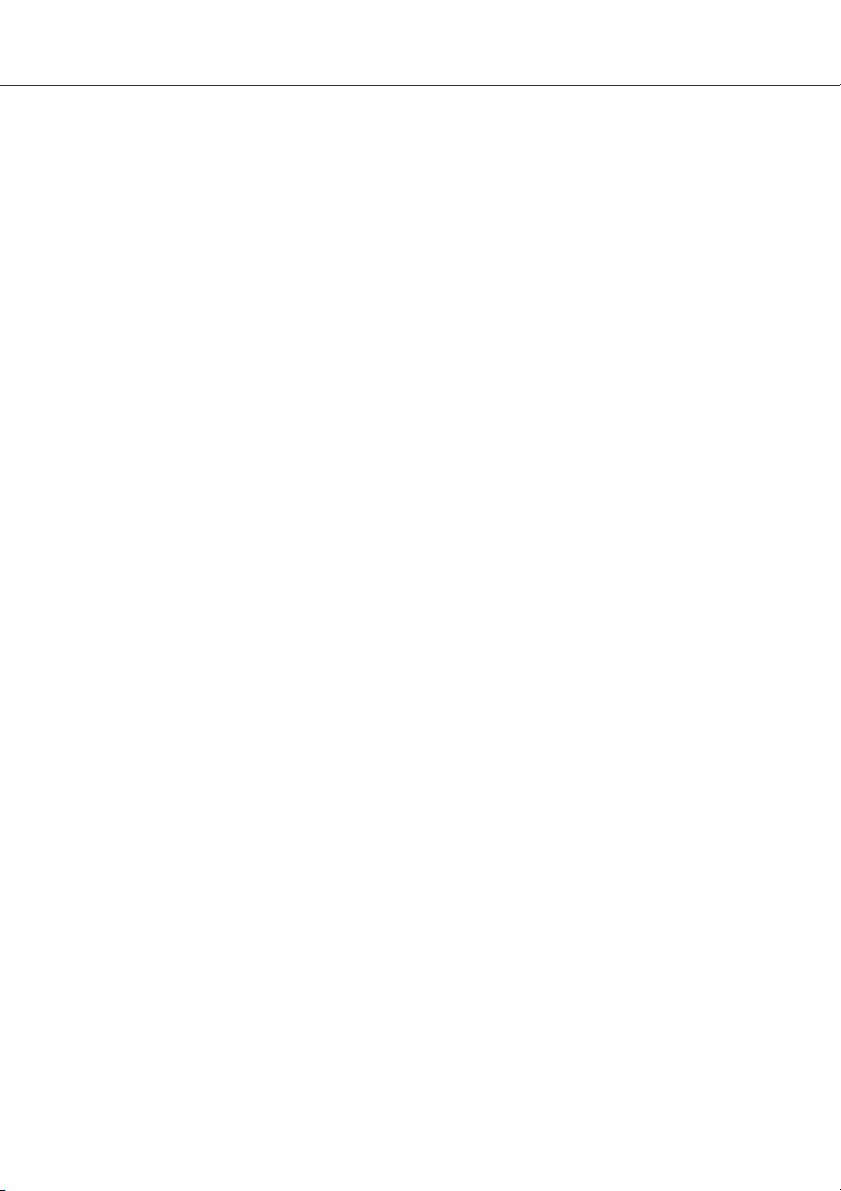
7
INDICE
Identificazione delle parti......................................................................................................................10
Per fotografare subito ..........................................................................................................................12
Come caricare la batteria agli ioni di litio ...............................................................................12
Sostituzione della batteria agli ioni di litio ...............................................................................13
Indicatori condizioni batterie ...................................................................................................14
Funzione di spegnimento automatico .....................................................................................14
Adattatore CA (accessorio opzionale).....................................................................................15
Come montare la cinghia .......................................................................................................15
Come inserire ed estrarre una scheda di memoria ................................................................16
Schede di memoria .................................................................................................................17
Impostazione di data e ora......................................................................................................18
Impostazione di registrazione .............................................................................................................20
Come impugnare la fotocamera ..............................................................................................20
Impostazione della fotocamera sulla registrazione ................................................................20
Obiettivo zoom ........................................................................................................................21
Indicazioni schermo LCD - Impostazione di registrazione ......................................................22
Segnale rischio vibrazioni della fotocamera............................................................................22
Operazioni base di registrazione.............................................................................................23
Blocco della messa a fuoco.....................................................................................................24
Portata della messa a fuoco....................................................................................................24
Segnali di messa a fuoco ........................................................................................................25
La sezione "Per fotografare subito" spiega come preparare la fotocamera all'uso e contiene
informazioni sull'alimentazione e le schede di memoria. Le operazioni base di questa fotocamera
sono spiegate nella sezione relativa alla registrazione (pp. 20-29) e nella sezione relativa alla
visualizzazione (pp. 54-60). Prima di collegare la fotocamera al computer leggete con attenzione la
sezione relativa al trasferimento dei dati.
La maggior parte dei comandi e delle funzioni di questa fotocamera è controllata tramite menu. Le
sezioni relative alla navigazione nei vari menu descrivono in maniera concisa come modificare le
impostazioni; subito dopo troverete la descrizione delle varie impostazioni.
L'Appendice contiene una guida per la soluzione rapida di possibili problemi creati dalla fotocamera.
Nella parte finale del libretto troverete consigli per la cura e la manutenzione della fotocamera e dei
suoi accessori. Vi consigliamo di conservare con cura questo libretto.
COME CONSULTARE QUESTO LIBRETTO
Page 8

8
Situazioni speciali di messa a fuoco .......................................................................................25
Impostazioni flash ...................................................................................................................26
Portata del flash - Operazione automatica..............................................................................27
Segnali flash ............................................................................................................................27
Navigazione nel menu di registrazione ...................................................................................28
Tipi di scatto ............................................................................................................................30
Scatto singolo .............................................................................................................30
Scatto continuo ...........................................................................................................31
Autoscatto ...................................................................................................................32
Registrazione di immagini in movimento ....................................................................33
Registrazione sonoro..................................................................................................34
Risoluzione immagine .............................................................................................................35
Qualità immagine.....................................................................................................................36
Contapose e capacità della scheda .......................................................................................37
Bilanciamento del bianco.........................................................................................................38
Bilanciamento automatico del bianco .........................................................................38
Bilanciamento del bianco pre-impostato.....................................................................39
Reset automatico.....................................................................................................................40
Zoom digitale ...........................................................................................................................41
Visualizzazione immediata ......................................................................................................42
Registrazione commento vocale .............................................................................................43
Sensibilità della fotocamera - ISO...........................................................................................44
Portata del flash e sensibilità della fotocamera .........................................................44
Luminosità schermo LCD ........................................................................................................45
Impostazione della funzione di spegnimento automatico........................................................45
Segnalazione sonora...............................................................................................................45
Stampa di data e ora...............................................................................................................46
Impostazione di data e ora......................................................................................................47
Impostazione del formato dei dati ...........................................................................................47
Compensazione dell'esposizione ............................................................................................48
Cosa significa EV? .................................................................................................................49
AF spot ................................................................................................................................... 50
Pulsante Display - Impostazione di registrazione ..................................................................52
Breve guida alla fotografia .......................................................................................................53
Visualizzazione delle immagini ............................................................................................................54
Indicazioni su visualizzazione fotogramma singolo ...............................................................54
Visualizzazione delle immagini e ascolto del sonoro registrato ..............................................55
INDICE
Page 9

9
Cancellazione di singole immagini ..........................................................................................55
Pulsante di informazioni Display - Visualizzazione..................................................................56
Visualizzazione ingrandita .......................................................................................................57
Navigazione nel menu di visualizzazione................................................................................58
Schermo di selezione del fotogramma....................................................................................60
Commento sonoro ...................................................................................................................61
Cancellazione delle immagini e dei file sonoro .......................................................................62
Protezione delle immagini e dei file sonoro.............................................................................63
Formato DPOF ........................................................................................................................64
Come creare un file DPOF......................................................................................................64
Copia e-mail ............................................................................................................................66
Nome della cartella..................................................................................................................67
Memoria numero file................................................................................................................68
Modifica della lingua dei menu................................................................................................69
Formattazione di schede di memoria ......................................................................................70
Uscita video .............................................................................................................................70
Visualizzazione delle immagini su uno schermo televisivo.....................................................71
Trasferimento dei dati...........................................................................................................................72
DiMAGE Xi - Richieste di sistema..........................................................................................72
Collegamento della fotocamera al computer...........................................................................73
Con Windows 98 e 98SE.........................................................................................................75
Installazione automatica .............................................................................................75
Installazione manuale .................................................................................................76
Con Mac OS 8.6......................................................................................................................78
Richieste di sistema per Quick Time.......................................................................................78
Funzione di spegnimento automatico (trasferimento dati) ......................................................78
Sostituzione della scheda di memoria - Trasferimento dati.....................................................79
Organizzazione delle cartelle della scheda di memoria .........................................................80
Disconnessione della fotocamera dal computer......................................................................82
Windows 98 e 98SE ...................................................................................................82
Windows Me, 2000 Professional e XP .......................................................................82
Macintosh....................................................................................................................83
Appendice ....................................................................................................................................84
Soluzione di possibili problemi ................................................................................................84
Accessori opzionali..................................................................................................................89
Manutenzione e cura...............................................................................................................90
Caratteristiche tecniche ...........................................................................................................94
Page 10
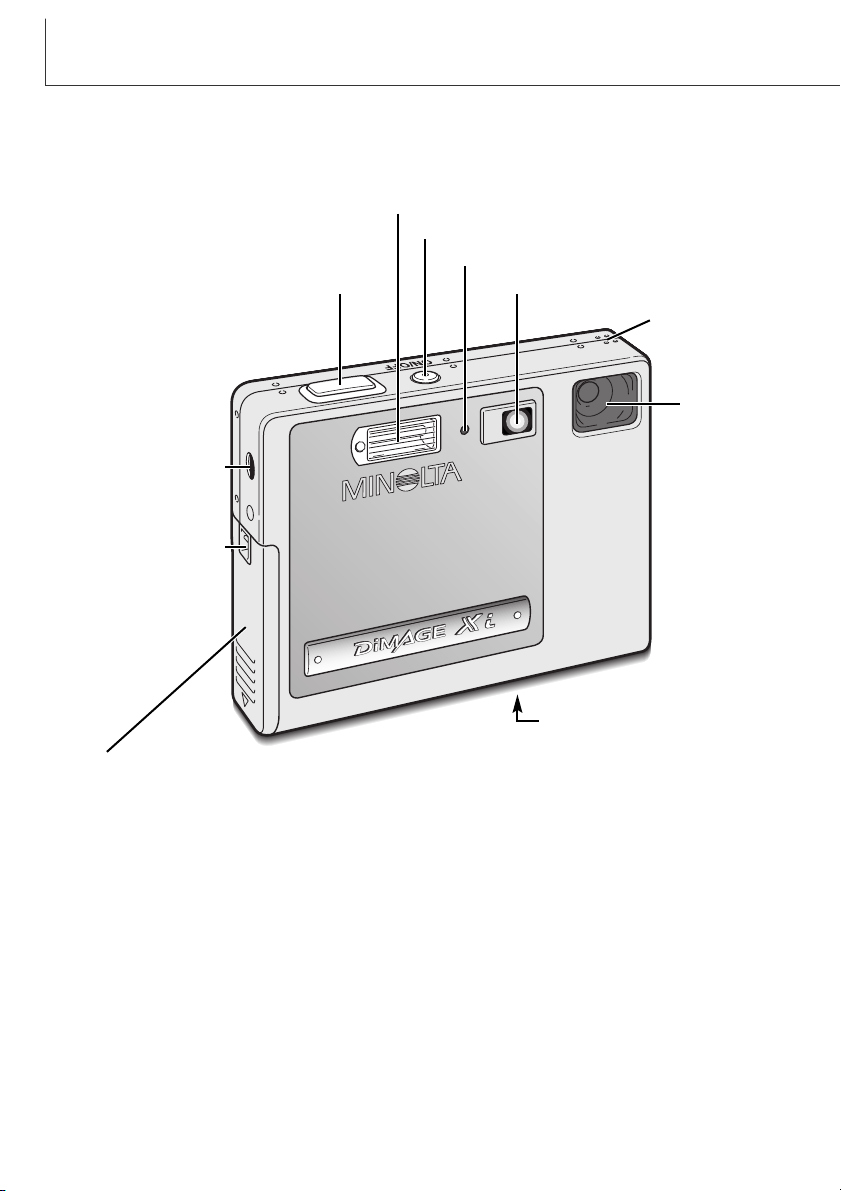
10
IDENTIFICAZIONE DELLE PARTI
* La vostra nuova fotocamera è uno strumento ottico sofisticato. Fate attenzione a mantenere pulite
queste superfici. Vi invitiamo a leggere il paragrafo relativo alla cura e manutenzione dell'apparecchio (p. 90).
Flash (p. 26)
Spia autoscatto (p. 32)
Obiettivo*
Interruttore principale
Microfono
Attacco cavalletto
Coperchio scomparto porta-batteria/scheda (pp. 13, 16)
Terminale AC (p. 15)
Occhiello cinghia
(p. 15)
Pulsante di scatto
Finestrella mirino*
(posizionato alla base del corpo
macchina)
Page 11

11
Coperchietto terminale uscita AV/porta USB
Mirino*
Spia indicatore (p. 87)
Commutatore impostazione
Freccetta sinistra
Freccetta destra
Levetta zoom (p. 21)
Schermo LCD*
Pulsante Display (pp. 52, 56)
Pulsante impostazione flash/cancellazione (pp. 26, 55)
Pulsante Menu
Pulsante immissione
Uscita sonoro
Impostazione registrazione
(p. 20)
Impostazione visualizzazione (p. 54)
Page 12
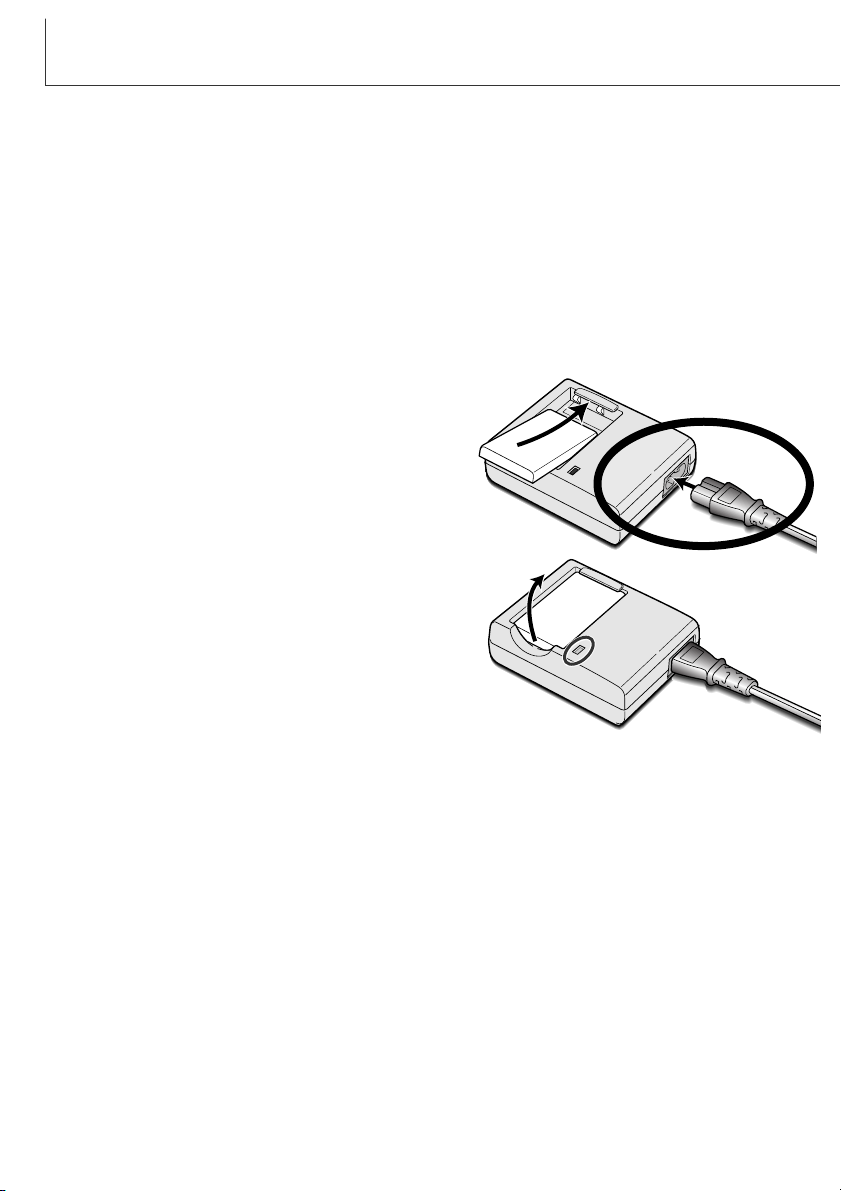
12
PER FOTOGRAFARE SUBITO
PER FOTOGRAFARE SUBITO
Questa sezione spiega come preparare la fotocamera all'uso immediato. Vengono fornite spiegazioni
sull'uso e l'installazione della batteria e della scheda di memoria, nonché su come montare la cinghia
a polso e come utilizzare l'adattatore opzionale CA.
Come caricare la batteria agli ioni di litio
Prima di usare la fotocamera dovrete procedere alla carica della batteria agli ioni di litio. Prima di questa
operazione, leggete le precauzioni indicate alle pp. 3-4 di questo libretto. Per caricare la batteria usate solo
l'unità di ricarica fornita nella confezione. La batteria deve essere ricaricata prima di ogni sessione fotografica. Fate riferimento alla p. 91 per le informazioni relative alla cura e alla manutenzione della batteria.
Inserite il cavo di alimentazione nell'unità di ricarica (1).
Con i terminali della batteria rivolti verso il lato anteriore
e con l'etichetta in alto, fate scorrere la batteria nell'unità di ricarica (2).
Collegate l'unità di ricarica alla presa elettrica.
• Dopo pochi secondi, la spia indicatore (3) pulsa per
indicare che la batteria si sta caricando. La spia si
spegna a ricarica completata. L'operazione di ricarica
richiede circa 80 minuti.
Estraete il cavo di alimentazione dalla presa elettrica.
Estraete la batteria dall'unità di ricarica (4).
1
2
3
4
• Per usare all'estero l'unità di ricarica, controllate che il
cavo di alimentazione sia compatibile con lo standard in
uso in quel paese. Cavi di alimentazione CA adatti per
l'impiego in altri stati sono disponibili come accessori
opzionali (p. 89).
Page 13

Sostituzione della batteria agli ioni di litio
Per estrarre la batteria, spostate il dispositivo di blocco
verso il dorso del corpo macchina finché la batteria non
viene liberata (5). Estraete la batteria dallo scomparto (6).
Questa fotocamera digitale è alimentata da una batteria agli ioni di litio NP-200. Prima di usare la
batteria, leggete le precauzioni indicate alle pp. 3-4 di questo libretto. Prima di sostituire la batteria,
controllate che la fotocamera sia spenta.
Richiudete il coperchio dello scomparto porta-batteria
(7) facendolo scorrere verso il lato superiore del corpo
macchina per riattivare il dispositivo di sicurezza (8).
• Dopo aver installato la batteria, sullo schermo compare
il messaggio di impostazione della data/ora. L'orologio
e il calendario vengono impostati tramite la sezione
Setup 1 del menu (p. 18). Una batteria interna protegge
il funzionamento dell'orologio, del calendario e le
impostazioni memorizzate per più di 24 ore se la
fotocamera è stata usata almeno 5 minuti prima della
rimozione della batteria.
13
1
2
4
6
7
8
3
5
Spostate il dispositivo di blocco della batteria verso il dorso
del corpo macchina per inserire la batteria (3). Fate scorrere
la batteria nello scomparto (4) con i terminali rivolti in avanti,
finché non penetra nel dispositivo di blocco.
Aprite il coperchio dello scomparto porta-batteria spostandolo verso
la base del corpo macchina per sbloccare il dispositivo di sicurezza
(1). Sollevate il coperchio (2).
Page 14
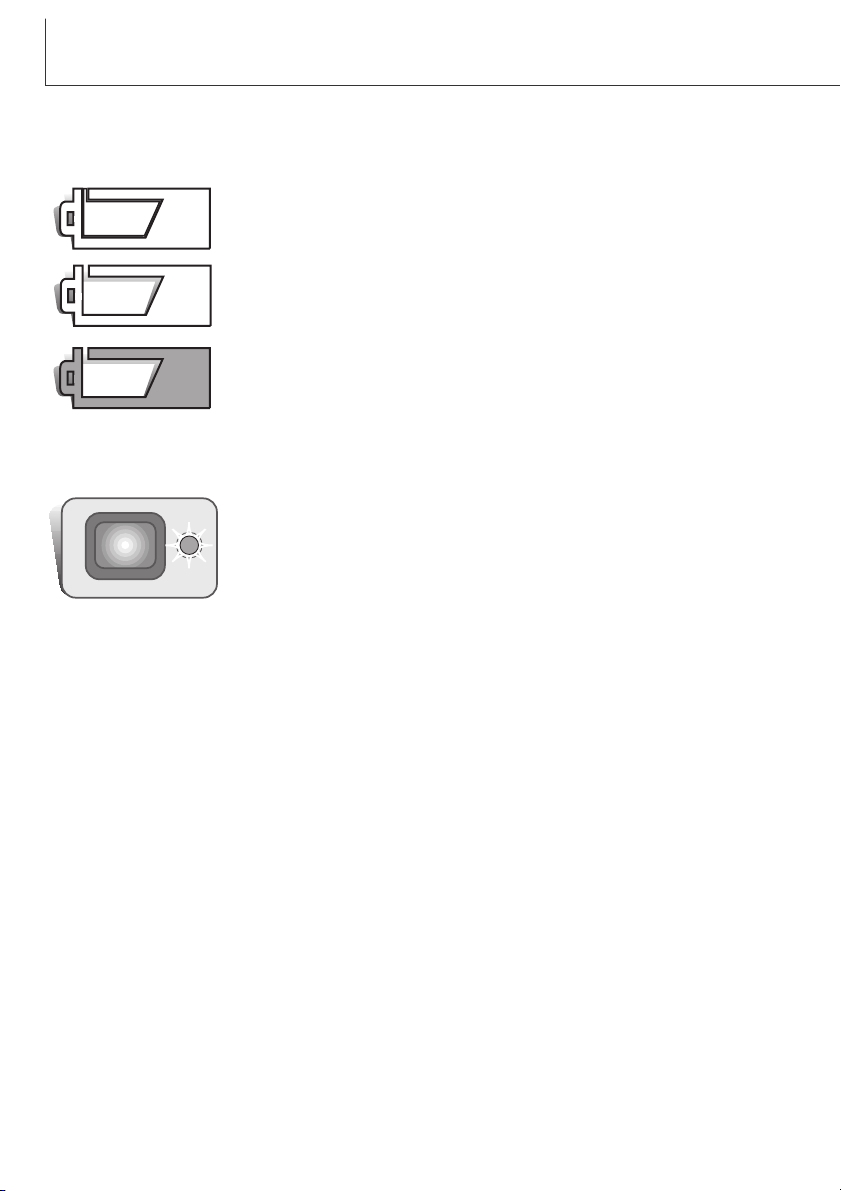
14
PER FOTOGRAFARE SUBITO
Indicatori condizioni batterie
Simbolo batteria carica - La batteria è ben carica. Questo indicatore compare per 3 secondi all'accensione della fotocamera o commutando l'apparecchio da registrazione a visualizzazione o viceversa.
Se la carica della batteria non è sufficiente ad alimentare le operazioni della
fotocamera, la spia indicatore accanto al mirino si accende, diventa rossa e
pulsa per 3 secondi. L'otturatore non scatta. Ricaricate subito la batteria.
Simbolo batteria in esaurimento - La carica della batteria è molto bassa.
Sostituite la batteria appena possibile. Questa segnalazione compare automaticamente e resta visualizzata sullo schermo LCD fino alla sostituzione
della batteria. Se la carica scende sotto questo livello mentre la fotocamera è
accesa, il simbolo compare immediatamente prima dello spegnimento dell'apparecchio.
Funzione di spegnimento automatico
Per prevenire un inutile consumo della batteria, la fotocamera si spegne se non viene usata per più
di 3 minuti. Per ripristinare l'alimentazione, premete l'interruttore principale. La durata dell'attesa per
l'attivazione dello spegnimento automatico può essere modificata tramite la sezione Setup 1 del
menu di registrazione e visualizzazione (pp. 28, 58). Quando la fotocamera è collegata al computer la
durata dell'attesa per l'attivazione dello spegnimento automatico è impostata su 10 minuti e non può
essere modificata.
Questa fotocamera è dotata di un indicatore automatico del livello di carica della batteria, che compare sullo schermo LCD. L'indicatore si modifica da bianco a rosso quando la carica è bassa.
Simbolo batteria parzialmente carica - La carica della batteria non è completa. Questo indicatore compare per 3 secondi. Lo schermo LCD si spegne
durante la ricarica del flash.
Page 15
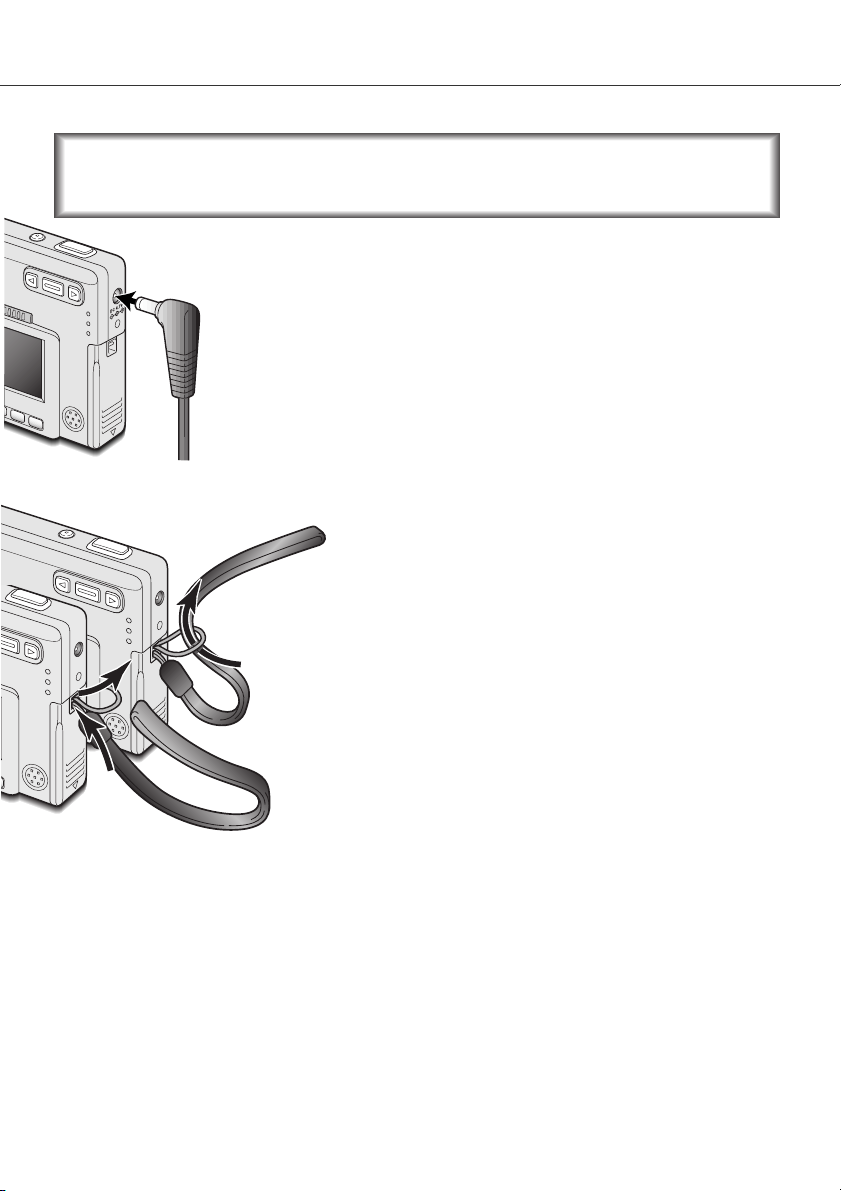
15
Adattatore AC (accessorio opzionale)
L'alimentatore AC-4 o AC-5 consente di alimentare la fotocamera con normale
corrente di rete. L'uso dell'alimentatore CA è consigliato quando la fotocamera
viene collegata al computer o in caso di una prolungata sessione di lavoro.
L'alimentatore AC mod. AC-4 è idoneo per l'uso negli Stati Uniti, in Giappone e
Taiwan, mentre negli altri paesi è utilizzabile l'alimentatore mod. AC-5.
Inserite lo spinotto del cavo dell'adattatore A Cnel terminale DC (1).
Inserite l'altra estremità del cavo dell'adattatore AC nella presa elettrica.
Non modificate mai il tipo di alimentazione con la fotocamera accesa. Assicuratevi
sempre di aver spento la fotocamera prima di cambiare la fonte di alimentazione.
Tenete sempre la cinghia intorno al polso per evitare il rischio di caduta accidentale della fotocamera.
1
2
1
Come montare la cinghia
Inserite l'occhiello più piccolo della cinghia nell'apposito attacco sul
corpo macchina (1).
Fate passare l'altra estremità della cinghia attraverso l'occhiello e
tirate per stringerla (2).
Page 16

16
PER FOTOGRAFARE SUBITO
Come inserire ed estrarre una scheda di memoria
Inserite la scheda di memoria spingendola a fondo nello slot (3).
La scheda è ora alloggiata nello slot.
• Inserite la scheda in modo che il lato anteriore sia rivolto verso
la parte anteriore della fotocamera. La scheda va inserita ben
diritta, mai inclinata. Non forzate mai l'inserimento della scheda:
nel caso che la scheda opponesse resistenza controllate di
averla inserita nella giusta direzione.
• Una scheda MultiMedia non inserita correttamente, anche se si
blocca all'interno dello slot, non permette la chiusura del
coperchio dello scomparto.
Per estrarre una scheda di memoria, premete sulla scheda contenuta nello slot e rilasciatela (4). La scheda fuoriesce dallo slot e
può essere estratta.
Richiudete il coperchio dello scomparto porta-batteria/scheda (5) e
fatelo scorrere verso il lato superiore del corpo macchina per riattivare il dispositivo di sicurezza (6).
Aprite il coperchio dello scomparto porta-batteria/scheda, facendolo scorrere verso il basso finché non si sblocca il dispositivo
di sicurezza (1). Sollevate il coperchio (2).
Per fotografare è necessario che nella fotocamera sia inserita una
scheda di memoria SD (Secure Digital) o una scheda MultiMedia.
Se la scheda non è inserita, sullo schermo LCD della fotocamera
compare un segnale di avviso di scheda mancante. L'otturatore
può comunque scattare.
Prima di sostituire una scheda di memoria, controllate sempre che la fotocamera sia
spenta e che la spia indicatore non sia arancione o stia pulsando, in caso contrario
rischiereste la perdita dei dati memorizzati o il danneggiamento della scheda.
1
2
4
6
3
5
Page 17
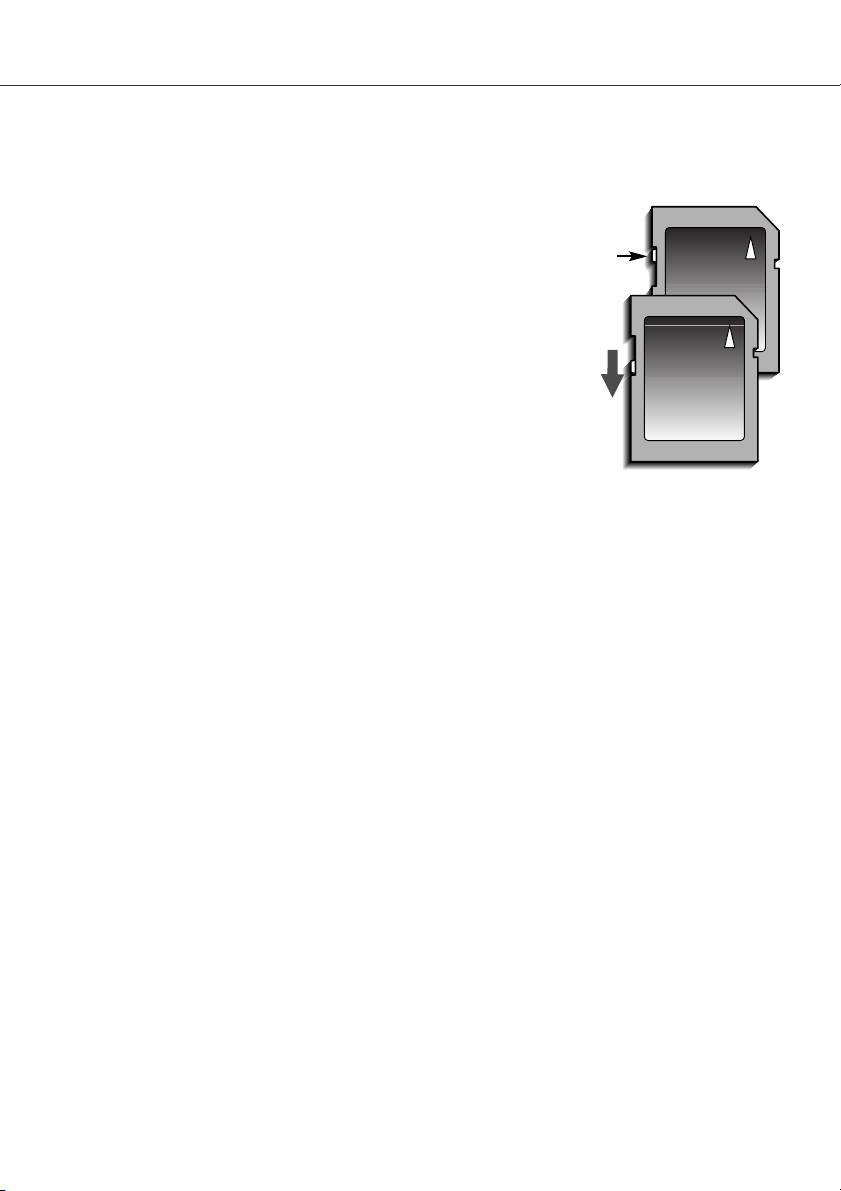
Una scheda MultiMedia ha un tempo di risposta più lungo durante le operazioni di registrazione e di
visualizzazione, rispetto a una scheda di memoria SD. Non si tratta di un difetto, ma di una caratteristica della scheda stessa. Con schede di memoria di maggiore capacità alcune operazioni della
fotocamera, come ad esempio la cancellazione, si allungano.
La scheda di memoria SD ha un dispositivo di protezione da scrittura che previene il rischio di cancellazione accidentale dei dati
contenuti. Spostando il dispositivo verso la base della scheda i dati
saranno protetti. Tenete presente che una scheda protetta da scrittura non consente la registrazione di nuove immagini. Se cercate
di registrare o cancellare un'immagine su una scheda protetta da
scrittura, sulla fotocamera compare un messaggio di avviso che la
scheda è bloccata e le spie ai lati del mirino pulsano rapidamente
e diventano rosse. Per informazioni sulla cura e manutenzione
della scheda di memoria, fate riferimento alla p. 90.
Se nella fotocamera viene inserita una scheda non formattata,
compare un messaggio per avvisare che la fotocamera non è in
grado di usare la scheda. Se la scheda di memoria è stata utilizzata con una diversa fotocamera,
dovrete formattare la scheda prima di usarla. Per formattare una scheda, utilizzate i comandi della
sezione Setup 2 del menu di visualizzazione (p. 58). Con la formattazione, tutti i dati memorizzati
sulla scheda sono cancellati definitivamente.
17
Dispositivo
protezione
da scrittura
Posizione
di blocco
Schede di memoria
Page 18

18
PER FOTOGRAFARE SUBITO
Impostazione di data e ora
Dopo aver inserito per la prima volta una scheda di memoria o aver sostituito la batteria, dovrete
impostare l'orologio e il calendario. Nella registrazione delle immagini è possibile memorizzare la
data e l'ora dello scatto. Potrete impostare anche la lingua di visualizzazione dei menu (per modificare la lingua, vedi p. 69).
Accendete la fotocamera premendo l'interruttore principale, posizionato accanto al
pulsante di scatto (1).
Spostate il commutatore di impostazione
sulla posizione di visualizzazione (2).
2
3
5
4
La data e l'ora vengono impostate tramite il
menu di visualizzazione. La navigazione nel
menu è estremamente semplice. Il pulsante
Menu (3) attiva e disattiva il menu. La levetta zoom e le freccette sinistra/destra (4)
controllano il movimento del cursore per
selezionare le voci del menu. Il pulsante di
immissione (5) permette di selezionare le
opzioni del menu e di impostare le modifiche.
1
Page 19
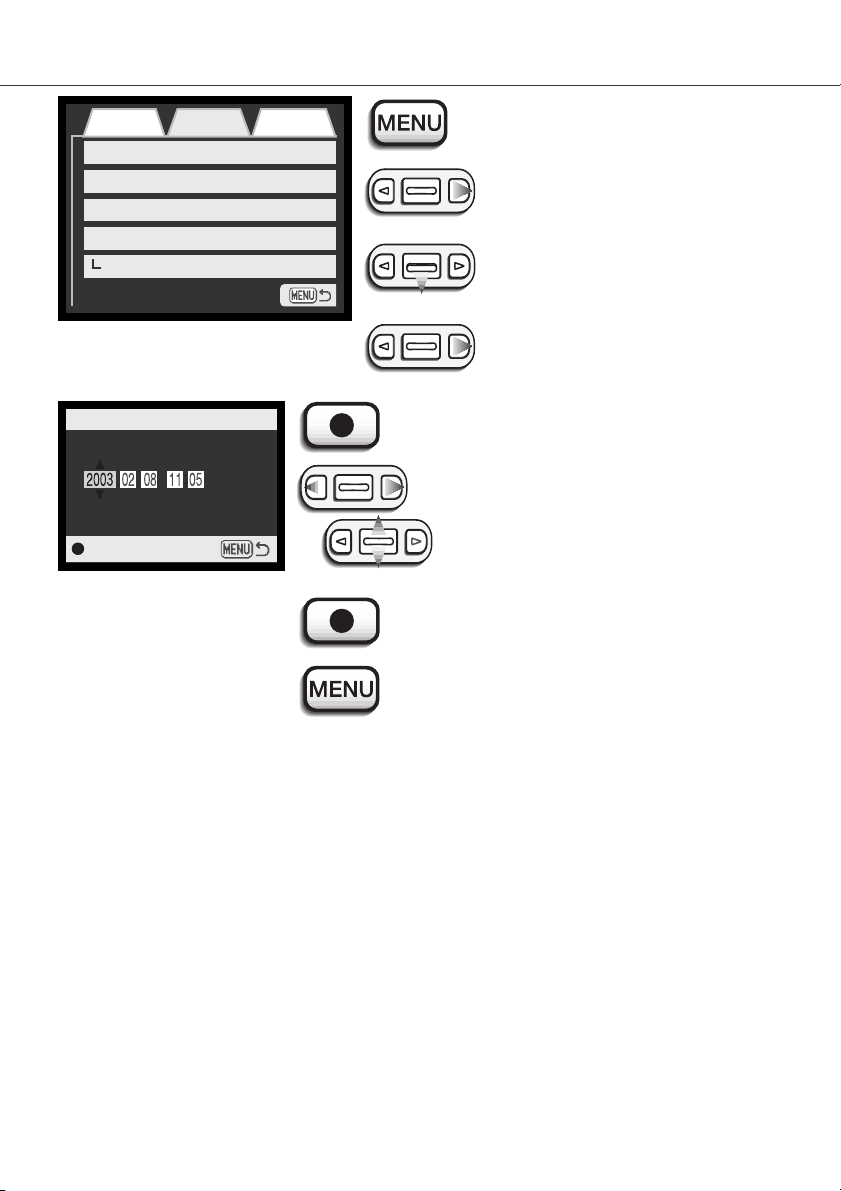
Premete il pulsante Menu per attivare il menu
di visualizzazione.
Usate la freccetta destra per evidenziare
l'etichetta Setup 1 in alto sullo schermo.
Usate la levetta zoom per evidenziare
l'opzione di menu di impostazione di
data/ora.
Premete il pulsante di immissione per visualizzare lo
schermo di impostazione di data/ora.
Con le freccette destra/sinistra, selezionate il
dato da modificare. Premete la levetta zoom
modificare le voci.
Premete il pulsante di immissione per impostare
l'orologio e il calendario. Si apre il menu di visualizzazione.
Premete il pulsante Menu per chiudere il menu di visualizzazione.
Enter
Date/Time set
19
Setup 1Basic
LCD brightness
Power off
Audio signals
Date/Time set
-
3 min.
On
-
Setup 2
Date format YYYY/MM/DD
Premete la freccetta destra. In basso a
destra del menu compare l'indicazione
Enter.
Menu di visualizzazione: sezione Setup 1
Schermo impostazione
data/ora
Page 20
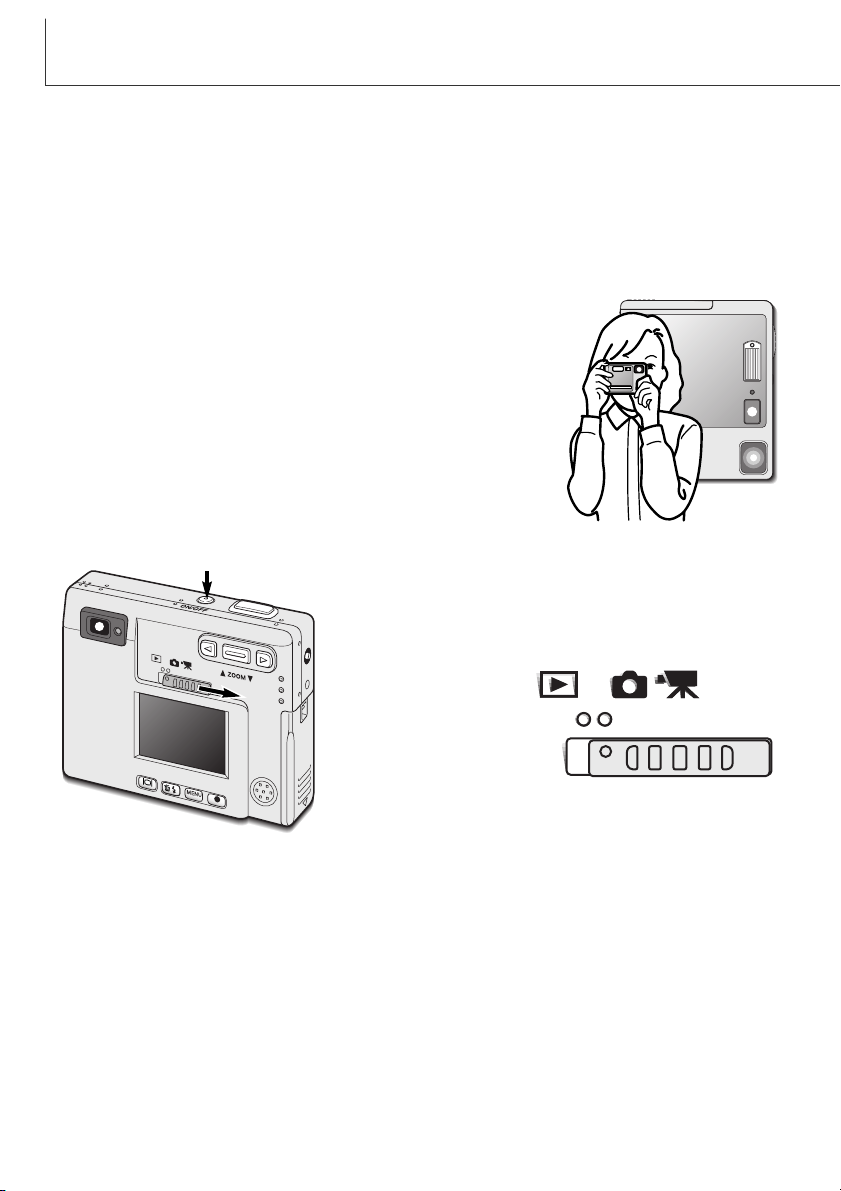
20
IMPOSTAZIONE DI REGISTRAZIONE
IMPOSTAZIONE DI REGISTRAZIONE
Questa sezione illustra sia le operazioni base sia le funzioni più avanzate della fotocamera. Vi consigliamo di familiarizzare subito con le operazioni e i comandi descritti alle pp. 20-29. La maggior
parte delle funzioni di registrazione è controllata da menu. La sezione relativa alla navigazione nei
vari menu descrive sinteticamente come modificare le impostazioni; ad essa segue la descrizione
delle varie impostazioni.
Come impugnare la fotocamera
Se usate il mirino o lo schermo LCD, impugnate saldamente la
fotocamera con la mano destra e sostenete il corpo macchina con il
palmo della mano sinistra. Tenete i gomiti aderenti al corpo e le gambe
leggermente divaricate per avere una buona stabilità.
Se fotografate in posizione verticale, ricordatevi che il flash e il
pulsante di scatto devono essere rivolti verso l'alto. Fate attenzione a
non coprire l'obiettivo con le dita o con la cinghia.
Impostazione della fotocamera sulla registrazione
Accendete la fotocamera premendo l'interruttore principale (1).
Portate il commutatore di impostazione sulla posizione di registrazione (2).
2
1
2
Page 21

21
Obiettivo zoom
Questa fotocamera è dotata di un esclusivo obiettivo zoom 5,7-17,1mm che equivale ad un obiettivo
37-111mm del formato 35mm. L'obiettivo è controllato da una levetta zoom posizionata sul dorso
della fotocamera.
Nella fotografia tradizionale 35mm, le lunghezze focali inferiori a 50mm sono definite grandangolari;
l'angolo di campo risulta superiore a quello dell'occhio umano. Oltre i 50mm, le lunghezze focali sono
definite tele e consentono l'avvicinamento ai soggetti distanti. L'effetto dello zoom ottico è visibile sia
nel mirino che nello schermo LCD.
Per zoomare in avanti e avvicinare il
soggetto, premete in alto la levetta
zoom.
Per zoomare indietro, premete in basso
la levetta zoom.
La funzione zoom digitale raddoppia la
potenza dell'obiettivo. Lo zoom digitale
è attivato tramite la sezione Custom del
menu di registrazione automatica (p.
28).
Page 22

22
IMPOSTAZIONE DI REGISTRAZIONE
Indicazioni schermo LCD - Impostazione di registrazione
Se il tempo di scatto si allunga oltre il limite di sicurezza per fotografare con la
fotocamera impugnata, nello schermo LCD compare un segnale di rischio
vibrazioni e la spia indicatore accanto al mirino diventa verde e pulsa
lentamente. Per vibrazioni della fotocamera si intende un effetto di tremolio, che
pregiudica la nitidezza dell'immagine, dovuto al
movimento della mano e che è più pronunciato
sulle impostazioni tele rispetto a quelle
grandangolari. L'otturatore scatta anche se compare questa
segnalazione. Quando la fotocamera segnala questo rischio, montate
la fotocamera su un cavalletto o usate il flash incorporato.
Segnale rischio vibrazioni della fotocamera
Indicatore microfono
Compensazione esposizione (p. 48)
Bilanciamento del bianco (p. 38)
Zoom digitale (p. 41)
Risoluzione immagine (p. 35)
Qualità immagine (p. 36)
Indicatore condizioni batterie (p. 14)
Tipo di scatto (p. 30)
Contapose (p. 37)
Segnali messa a fuoco (p. 27)
Impostazione di registrazione
Impostazione flash (p. 26)
Segnale rischio vibrazioni
Riquadro messa a fuoco grandangolare (p. 50)
Area messa a fuoco spot (p. 50)
Indicatore stampa dati (p. 46)
Indicatore sensibilità fotocamera (p. 44)
Page 23
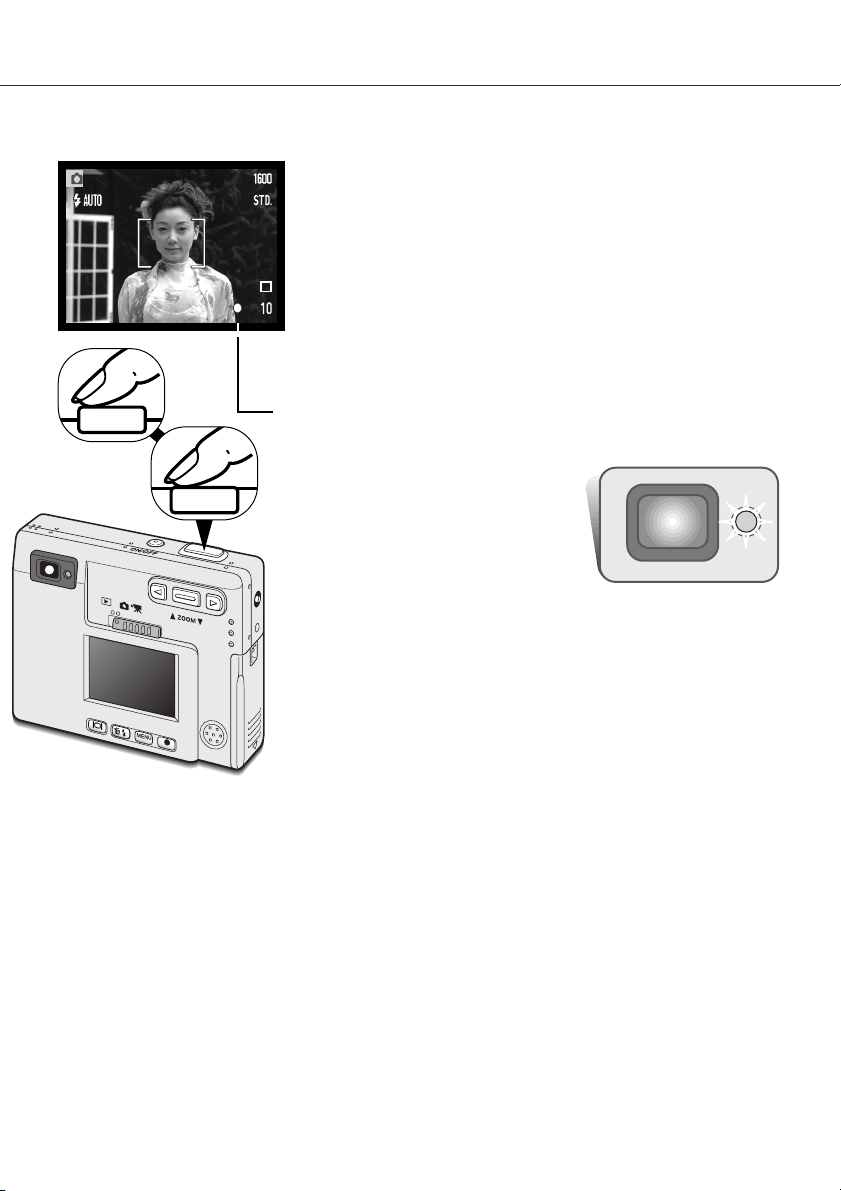
Operazioni base di registrazione
Premete parzialmente il pulsante di scatto (1) per bloccare la messa a
fuoco e l'esposizione.
• I segnali di messa a fuoco (p. 25) sullo schermo LCD e la spia indicatore
accanto al mirino confermano la corretta messa a fuoco del soggetto. Se
il segnale di messa a fuoco è rosso, o se la
spia indicatore è verde e pulsa
rapidamente, la fotocamera non è in grado
di mettere a fuoco il soggetto. Ripetete le
operazioni sopra descritte finché il segnale
non diventa bianco e la spia indicatore
cessa l'intermittenza.
Premete a fondo il pulsante di scatto (2) per fotografare.
• Dopo lo scatto, la spia indicatore accanto al mirino diventa arancione
e pulsa per segnalare che la fotocamera sta memorizzando i dati
dell'immagine fotografata sulla scheda di memoria. Non estraete mai
la scheda di memoria durante la scrittura dei dati.
• L'immagine può essere osservata in anteprima subito dopo lo scatto
mantenendo premuto il pulsante di scatto. Questa funzione non è
disponibile se lo schermo è spento. Può essere usata anche la
visualizzazione rapida (p. 42).
Accendete la fotocamera e spostate il commutatore di impostazione sulla posizione di registrazione.
1
2
Inquadrate il soggetto nel riquadro di messa a fuoco dello schermo
LCD o al centro del mirino.
• Con soggetti in posizione decentrata usata il blocco della messa a
fuoco (p. 24).
• Usate solo lo schermo LCD se il soggetto è ad una distanza
inferiore a 1m con l'obiettivo zoom sulla posizione grandangolare
o a 3m sulla posizione tele.
• Potrete utilizzare anche l'area di messa a fuoco spot: premete il
pulsante di immissione per circa 1 secondo per attivare l'area (p.
50).
23
Page 24
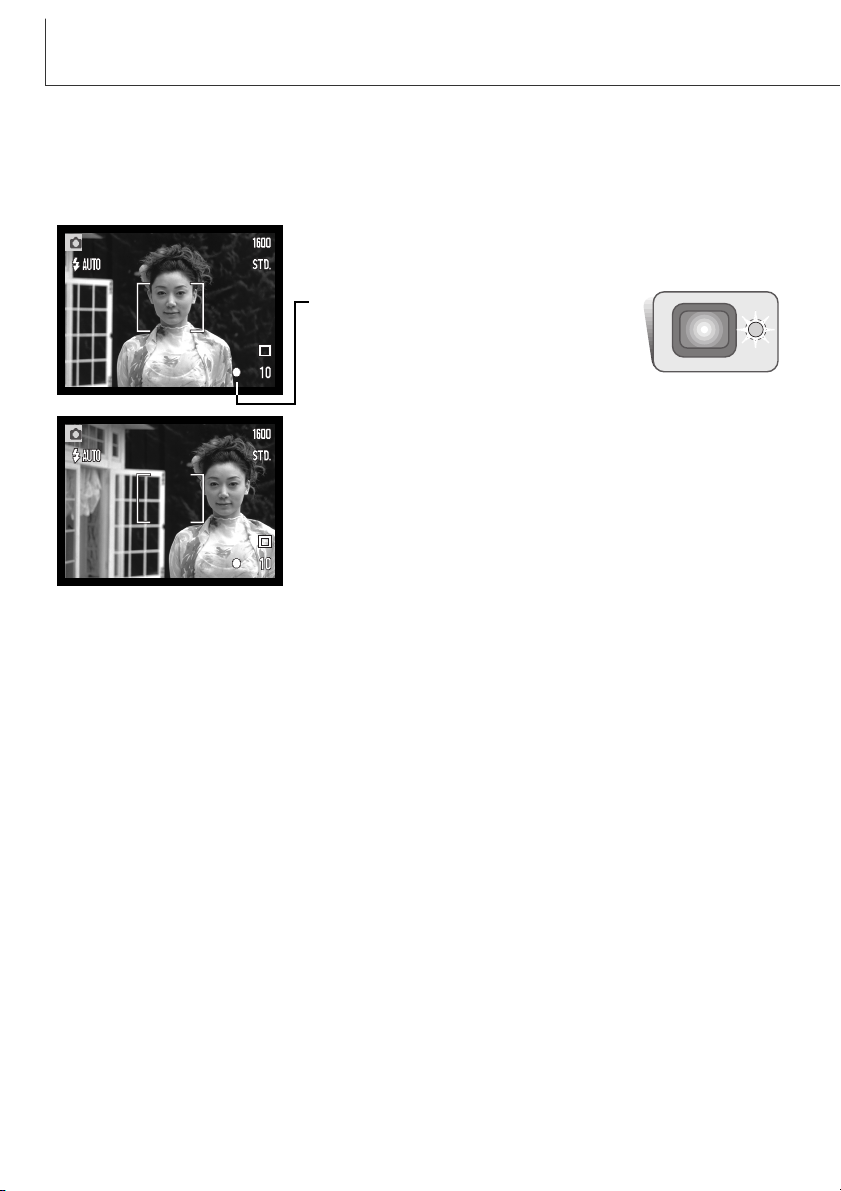
24
IMPOSTAZIONE DI REGISTRAZIONE
Blocco della messa a fuoco
La funzione di blocco della messa a fuoco deve essere usata quando il soggetto da fotografare è in
posizione decentrata ed esterno al riquadro di messa a fuoco. Il blocco della messa a fuoco può
essere usato anche in situazioni speciali per aiutare la fotocamera a mettere correttamente a fuoco
soggetti di difficile lettura. Questa funzione è controllata tramite il pulsante di scatto.
Inquadrate il soggetto scelto nel riquadro di messa a fuoco dello
schermo LCD o del mirino. Premete e mantenete parzialmente
premuto il pulsante di scatto per bloccare la messa a fuoco.
• I segnali di messa a fuoco sullo schermo
e la spia indicatore accanto al mirino
avvertono se la messa a fuoco è bloccata.
Senza sollevare il dito dal pulsante di scatto, ricomponete
l'inquadratura nel riquadro di messa a fuoco. Premete quindi a
fondo il pulsante di scatto per fotografare.
Portata della messa a fuoco
La portata della messa a fuoco si stende da 25cm all'infinito. Il soggetto può essere inquadrato sia
nello schermo LCD sia nel mirino. Con soggetti ad una distanza inferiore a 1m e lo zoom sulla
posizione grandangolare o a 3m con lo zoom sulla posizione tele è preferibile effettuare l'inquadratura nello schermo LCD per evitare errori da parallasse.
Page 25

25
Segnali di messa a fuoco
Situazioni speciali di messa a fuoco
Questa fotocamera digitale è dotata di un sistema di autofocus di alta precisione e rapida risposta. I
segnali di messa a fuoco che compaiono nell'angolo in basso a destra dello schermo LCD e la spia
indicatore accanto al mirino segnalano lo stato della messa a fuoco. L'otturatore scatta anche se il
soggetto non è a fuoco.
In situazioni particolari, come quelle qui descritte, la fotocamera può non essere in grado di mettere accuratamente
a fuoco il soggetto. In questi casi, usate il blocco della messa a fuoco (p. 24) per mettere a fuoco un diverso oggetto posizionato alla stessa distanza del soggetto da riprendere, quindi ricomponete l'inquadratura e fotografate.
Il soggetto nel riqua-dro
di messa a fuo-co è
scarsamente contrastato.
Il soggetto è troppo
scuro.
Due soggetti situati a
distanze diverse si
sovrappongono nel
riquadro di messa a
fuoco.
Il soggetto è vicino ad un
oggetto o ad un'a-rea
molto luminosa.
Messa a fuoco confermata - il segnale di messa a fuoco nello
schermo LCD è bianco e la spia indicatore del mirino è verde e
accesa.
Messa a fuoco non possibile - il segnale di messa a fuoco nello
schermo LCD è rosso e la spia indicatore del mirino è verde e
pulsa rapidamente. Se il sistema di autofocus non è in grado di
mettere a fuoco il soggetto, la fotocamera imposta la messa a
fuoco su 20m o, con uso del flash, su 2m.
Segnale di messa a fuoco
Page 26
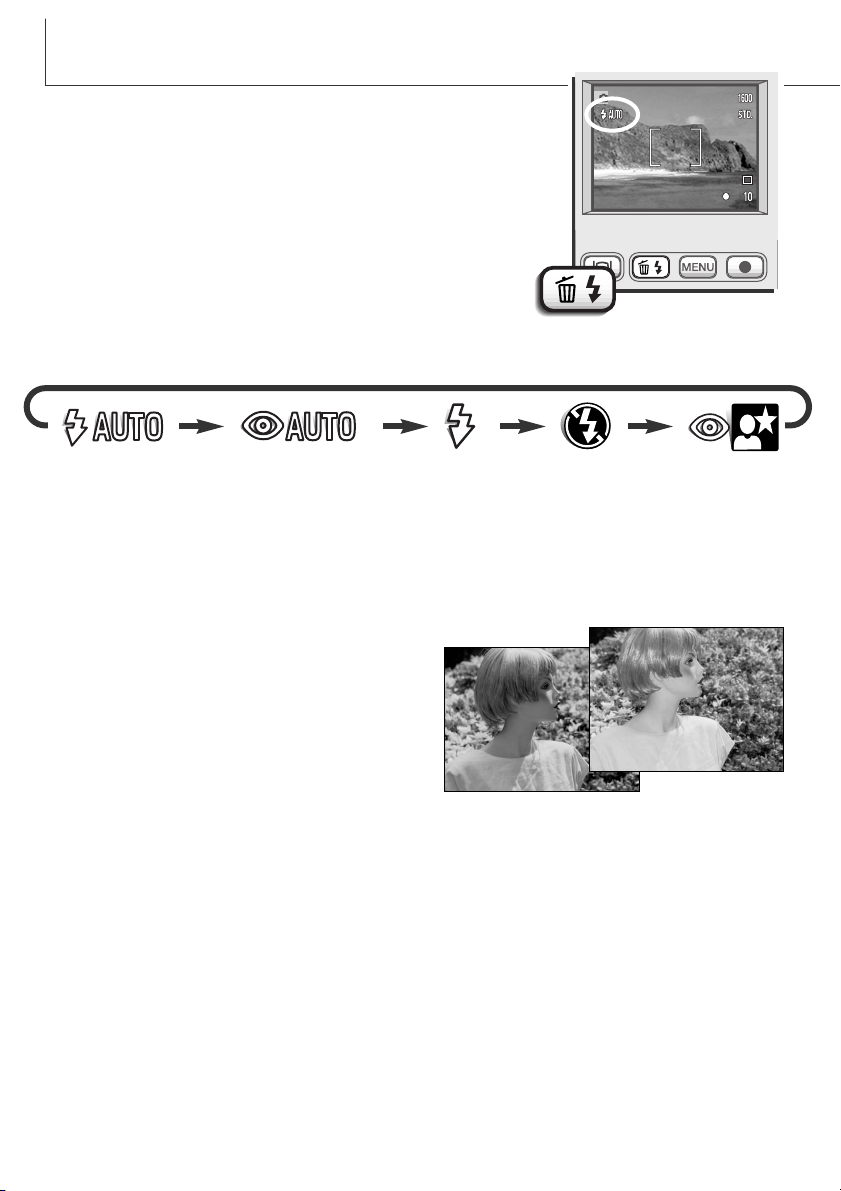
26
IMPOSTAZIONE DI REGISTRAZIONE
Flash automatico - con poca luce o con soggetti in controluce, il flash scatta automaticamente.
Funzione anti-occhi rossi - il flash emette alcuni lampi prima di quello principale per causare la
contrazione delle pupille del soggetto e ridurre lo sgradevole effetto degli occhi rossi. Usate questa
impostazione per fotografare persone o animali con poca luce.
Attivazione forzata - il flash si attiva ad ogni esposizione indipendentemente dai livelli di luce.
Scegliete questa impostazione per ammorbidire le
ombre più marcate.
Impostazioni flash
Il flash può essere usato per fotografare immagini statiche. Per
scegliere l'impostazione del flash, premete semplicemente l'apposito
pulsante (1) sul retro della fotocamera finché non viene visualizzato
l'indicatore dell'impostazione scelta. L'indicatore dell'impostazione in
uso compare nell'angolo in alto a sinistra dello schermo LCD. Dopo
aver spento la fotocamera o averla resettata (p. 40), l'impostazione
viene reimpostata su flash automatico con funzione anti-occhi
rossi se l'ultima impostazione in uso era flash automatico con funzione anti-occhi rossi o ritratti notturni; con una diversa
impostazione viene reimpostato il flash automatico. Mentre il flash
si sta ricaricando, l'otturatore non scatta.
Flash
automatico
Esclusione
del flash
Flash automatico con
funzione anti-occhi rossi
Attivazione
forzata
Ritratti
notturni
Le impostazioni flash si alternano come segue:
1
Page 27

27
Portata del flash - Operazione automatica
La fotocamera controlla automaticamente l'intensità del flash. Per una corretta esposizione,
controllate che il soggetto rientri nell'ambito della portata del flash. La configurazione del sistema
ottico fa sì che la portata del flash sia diversa da grandangolare a tele. La portata del flash può
essere modificata tramite l'impostazione della sensibilità (ISO) della fotocamera (p. 44).
Posizione grandangolare Posizione tele
Segnali flash
La spia indicatore, posizionata accanto al mirino, segnala lo stato del
flash. Se la spia è rossa e pulsa rapidamente, il flash si sta caricando e
l'otturatore non scatta. Quando la spia diventa verde, il flash è carico e
pronto allo scatto.
Esclusione del flash -il flash non scatta mai. Questa impostazione è adatta per fotografare nei
luoghi in cui è proibito l'uso del flash, se si desidera mantenere l'effetto della luce naturale o se il
soggetto non rientra nella portata del flash. Con questa impostazione può comparire l'avvertenza di
rischio di vibrazioni della fotocamera (p. 22).
Ritratti notturni -è ideale per riprendere suggestivi ritratti con luci
notturne, perché la fotocamera bilancia automaticamente la luce del
flash con l'illuminazione. Raccomandate al soggetto di non muoversi subito dopo il lampo perché l'otturatore resta aperto per l'esposizione dello sfondo. Con questa impostazione è possibile usare la
funzione anti-occhi rossi.
0.25m ~ 2.5m 0.25m ~ 3.2m
Page 28
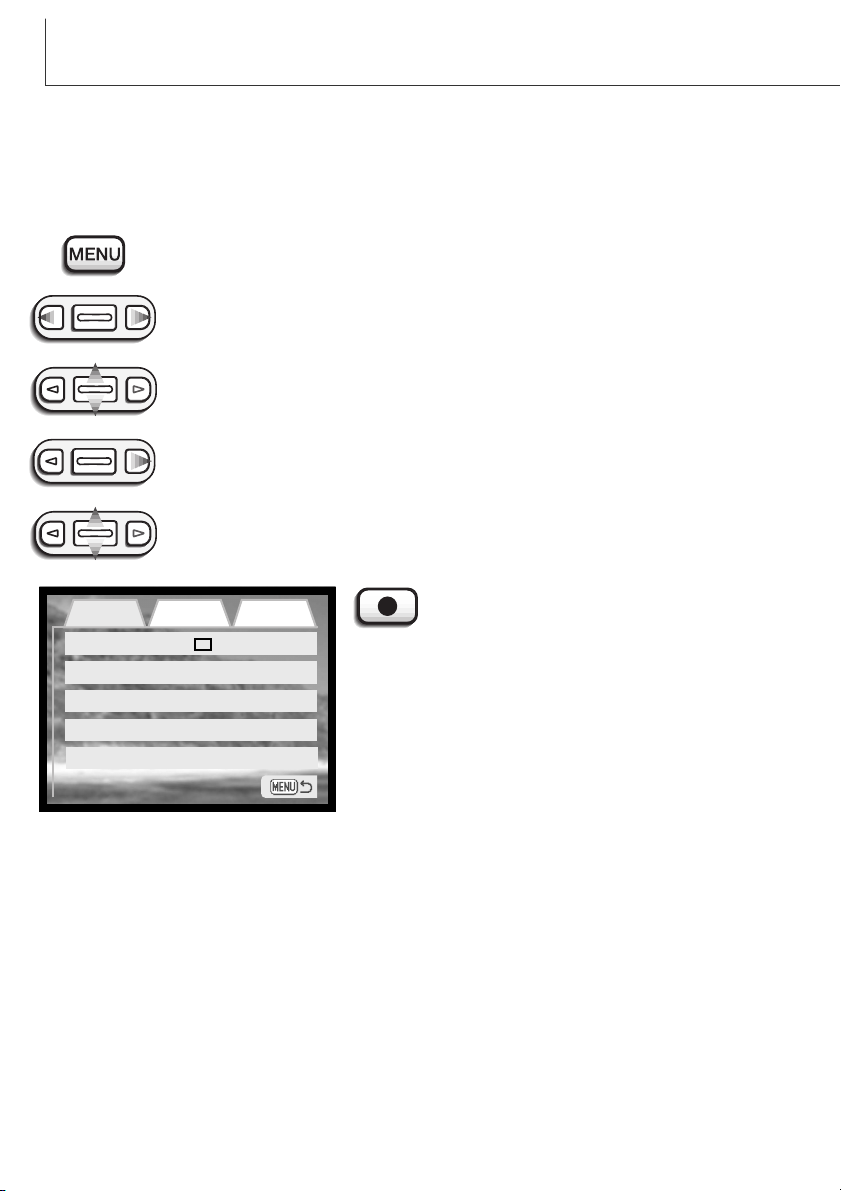
Basic Custom Setup 1
Drive mode
Image size
Quality
White balance
Single
2048X1536
Standard
Auto
Le operazioni della fotocamera e le funzioni di registrazione sono comandate dal menu. La navigazione nel
menu è estremamente semplice. Il pulsante Menu permette di attivare e abbandonare il menu dopo aver effettuato le impostazioni. Il pulsante zoom e le freccette destra e sinistra controllano il cursore e la modifica delle
impostazioni tramite il menu. Il pulsante di immissione seleziona le opzioni di menu e immette le modifiche.
Navigazione nel menu di registrazione
28
IMPOSTAZIONE DI REGISTRAZIONE
Premete il pulsante Menu per attivare il menu dell'impostazione di registrazione.
Dopo aver richiamato la sezione di menu desiderata, usate la levetta dello zoom per
scorrere tra le varie opzioni. Evidenziate l'opzione dell'impostazione che volete
modificare.
Dopo aver selezionato l'opzione dell'impostazione da modificare, premete la freccetta
destra: vengono visualizzate le impostazioni e quelle in uso sono indicate da una freccia.
• Per ritornare alle opzioni di menu, premete la freccetta sinistra.
Premete il pulsante di immissione per
selezionare l'impostazione evidenziata.
Dopo aver selezionato l'impostazione, il cursore ritorna sulle
opzioni di menu e compare la nuova impostazione. E'
possibile continuare ad effettuare modifiche. Per tornare
sull'impostazione di registrazione, premete il pulsante Menu.
Usate la levetta zoom per evidenziare la nuova impostazione.
• Quando compare "Enter" premete il pulsante di immissione per richiamare lo
schermo di impostazione.
L'etichetta "Basic" nella sezione superiore del menu appare evidenziata. Usate le
freccette sinistra/destra per evidenziare l'etichetta del menu che volete utilizzare. I
menu cambiano in base all'etichetta evidenziata.
Auto reset
On
Page 29

29
Stampa dati
4X
Luminosità LCD
Zoom digitaleSingolo
Bilanciam. bianco
2048 X 1536
Reg. sonoro
Tipo di scatto
Fate riferimento alla parte seguente per
maggiori dettagli sulle opzioni di menu e le
varie impostazioni. La sezione relativa al
Setup 1 è accessibile sia tramite il menu di
registrazione, sia tramite quello di vi-sualizzazione (p. 58).
Risoluz.immagine
Basic
Qualità immagine
Auto reset
1600 X 1200
1280 X 960
640 X 480
Super fine
Fine
Standard
Economy
Automatico
Fluorescente
Tungsteno
Cielo coperto
Luce diurna
Custom
Visualiz. rapida
Commento vocale
On / Off
2X
On / Off
Setup 1
Immissione
3 minuti
5 minuti
30 minuti
Immissione
AAAA/MM/GG
GG/MM/AAAA
MM/GG/AAAA
10 minuti
1 minuto
Data/ora
Formato data
Spegnim.autom.
On / Off
Sensibilità
ISO100
Off
ISO50
ISO200
ISO400
On / Off
Segnali acustici On
solo sonoroFX
senza sonoroFX
Off
Continuo
Autoscatto
In movimento
Automatica
Page 30

30
IMPOSTAZIONE DI REGISTRAZIONE
L'impostazione del tipo di scatto controlla il rapporto e il metodo di ripresa delle immagini. I simboli
relativi al tipo di scatto scelto sono visualizzabili sullo schermo LCD. Il tipo di scatto viene selezionato
tramite la sezione Basic del menu di registrazione (p. 28). Se è attiva la funzione di reset automatico
(p. 40), alla riaccensione della fotocamera il tipo di scatto si reimposta sullo scatto singolo.
Tipi di scatto
Registrazione immagini in movimento (p. 33)
Registrazione sonoro (p. 34)
Scatto singolo
Autoscatto (p. 32)
Scatto continuo (p. 31)
Scatto singolo
Lo scatto singolo permette di registrare un'immagine ogni volta che viene premuto a
fondo il pulsante di scatto. E' l'impostazione di default della fotocamera.
Page 31

Questa impostazione permette di riprendere una serie continua di immagini finché si
mantiene premuto il pulsante di scatto. Il numero di immagini che possono essere catturate e la velocità di ripresa dipendono dalla qualità e dalla risoluzione dell'immagine
impostate. Scegliendo la risoluzione immagine 2048 X 1536, la massima velocità di
ripresa possibile è di 1,6 fot./sec.; mentre con la qualità immagine "Super fine" (p. 36)
può essere registrato un solo fotogramma alla volta. Lo scatto continuo può essere selezionato
tramite la sezione Basic del menu di registrazione (p. 28).
L'immagine deve essere inquadrata normalmente, come descritto a p. 23.
Premete parzialmente il pulsante di scatto per bloccare l'esposizione e la messa a
fuoco della serie di immagini da riprendere. Premete a fondo e mantenete premuto il pulsante di scatto (1) per avviare la sessione di ripresa. Premendo e mantenendo premuto il pulsante di scatto, la fotocamera è in grado di riprendere immagini finché non viene raggiunto il numero massimo di immagini
possibile o finché non viene rilasciato il pulsante di scatto. E'
possibile usare il flash incorporato, ma la velocità di ripresa
viene rallentata perché il flash deve avere il tempo di ricaricarsi.
Anche la funzione di stampa della data (p. 46) rallenta la velocità di ripresa. Il contapose viene aggiornato al termine della
ripresa, durante la memorizzazione delle immagini.
1
Fine
31
Standard
Economy
Qualità
immagine
Risoluz.
immagine
1600 X
1200
37
19
9
Scatto continuo
1280 X
960
56
29
15
640 X
480
178
104
56
La tabella riporta il numero
massimo di immagini che
possono essere riprese con
l'impostazione di scatto
continuo a seconda delle
diverse qualità e risoluzione
delle immagini.
2048 X
1536
23
11
6
Page 32

Questa impostazione è ideale per autoritratti perché l'otturatore scatta dopo circa 10
secondi che è stato premuto il pulsante di scatto. L'autoscatto viene impostato tramite la
sezione Basic del menu di registrazione (p. 28).
Con la fotocamera montata su un cavalletto, componete l'inquadratura come descritto a p. 23. Per fotografare soggetti in posizione decentrata è possibile usare il blocco della messa a fuoco (p. 24). Premete parzialmente il pulsante
di scatto per bloccare l'esposizione e la messa a fuoco (1). Premete a fondo il pulsante di scatto per attivare il conteggio alla rovescia (2). La messa a fuoco e l'esposizione vengono determinate nel momento in cui è premuto il pulsante di scatto, per questo motivo occorre fare attenzione a non attivare il pulsante di scatto
stando davanti alla fotocamera. Controllate che la messa a fuoco sia confermata
dall'apposito segnale prima di rilasciare il pulsante di scatto (p. 25).
Durante il conteggio alla rovescia la spia dell'autoscatto sul
lato anteriore della fotocamera (3) inizia a pulsare. Pochi secondi prima dell'esposizione, l'intermittenza diventa più rapida. La spia resta accesa immediatamente prima dello scatto.
Per interrompere il conteggio alla rovescia, premete la levetta
zoom. Per interrompere il conteggio alla rovescia e annullare
l'autoscatto, premete l'interruttore principale. Dopo l'esposizione, la fotocamera reimposta automaticamente lo scatto
singolo.La segnalazione acustica può essere
disattivata tramite il menu di setup.
32
IMPOSTAZIONE DI REGISTRAZIONE
Autoscatto
2
1
3
Page 33

Questa impostazione può essere selezionata tramite la sezione Basic del menu di
registrazione (p. 28) e permette di effettuare la registrazione di un video digitale della durata
di 35 secondi con commento sonoro. L'immagine ha una risoluzione 320 x 240 pixel (QVGA)
e viene registrata alla velocità di circa 340Kb/sec. Su schede di memoria da 16Mb può
essere registrata una sequenza di immagini in movimento della durata di 41 secondi circa.
Scattare un video digitale è estremamente semplice: inquadrate il soggetto scelto nello schermo
LCD, premete e rilasciate il pulsante di scatto per dare inizio alla registrazione (1). Durante la
registrazione, sullo schermo LCD compare la segnalazione "Rec". La fotocamera continua a
registrare fino all'esaurimento del tempo disponibile o finché non viene ripremuto il
pulsante di scatto.
Durante la registrazione il contapose effettua il conteggio alla rovescia per segnalare il
tempo residuo. Fate attenzione a non ostacolare il microfono durante la registrazione.
Durante la ripresa della sequenza in movimento, la messa a fuoco è
bloccata e lo zoom ottico è disattivo; è possibile comunque usare lo
zoom digitale a rapporto 4x tramite la levetta zoom.
Prima della registrazione, dovrete impostare la posizione dello
zoom ottico, la compensazione dell'esposizione e il
bilanciamento del bianco.
Al termine della registrazione, sullo schermo
LCD compare un messaggio per informare
che la sequenza di immagini in
movimento è in fase di
salvataggio sulla scheda di
memoria. Durante le operazioni
di salvataggio non estraete la
scheda di memoria e non
disattivate la fonte di
alimentazione.
33
1
Indicatore di registrazione
Tempo di registrazione residuo
Registrazione di immagini in movimento
Saving to card.
Stand-by
Registrazione
Tempo massimo disponibile per registrare la serie successiva di
immagini in movimento
Page 34

La fotocamera mette a disposizione 30 minuti di registrazione audio. Questa funzione
viene attivata tramite la sezione Basic del menu di registrazione (p. 28). Quando è attiva
la registrazione del sonoro, sullo schermo LCD l'immagine inquadrata è sostituita da
uno schermo blu.
Su una scheda di memoria da 16Mb sono registrabili circa 31 minuti di sonoro. La velocità di
registrazione del sonoro è di circa 8Kb/sec.
Su stand-by, lo schermo mostra il tempo
approssimativo di registrazione disponibile. Per
dare inizio alla registrazione del sonoro premete il
pulsante di scatto (1). Una barra grafica e il
contapose (2) segnalano la progressione di
registrazione, che si interrompe ripremendo il
pulsante di scatto o al termine dei 30 minuti
disponibili.
Quando registrate un sonoro, fate attenzione a non
ostacolare il microfono. La qualità del sonoro
dipende dalla distanza soggetto/microfono: minore
è la distanza, migliore è la qualità
di registrazione del sonoro. Vi
consigliamo di registrare il sonoro
tenendo la fotocamera ad una
distanza di 20cm dalla bocca.
34
IMPOSTAZIONE DI REGISTRAZIONE
Registrazione sonoro
Premere pulsante scatto per registrare.
Registrazione audio.
1
2
Conteggio alla rovescia
secondi disponibili
Stand-by
Registrazione
Microfono
Stop.
Page 35

La modifica della risoluzione si riflette sul numero dei
pixel che compongono l'immagine. Maggiore è la
risoluzione dell'immagine, maggiori sono le dimensioni
del file. Per la scelta della risoluzione dell'immagine
tenete presente l'uso finale dell'immagine ripresa: le
immagini di minore risoluzione sono più adatte per
pagine web, mentre le immagini di maggiore risoluzione
garantiscono una migliore qualità di stampa. La
risoluzione dell'immagine, che deve essere scelta prima
dello scatto, deve essere impostata tramite la sezione
Basic del menu di registrazione (p. 28).
Sono disponibili quattro diverse dimensioni immagine:
2048 X 1536 (FULL), 1600 X 1200 (UXGA), 1280 X
960 (SXGA) e 640 X 480 (VGA). Le dimensioni
immagine sono definite in base alle dimensioni in
orizzontale e in verticale in pixel. La dimensione
selezionata viene segnalata sullo schermo LCD solo
tramite le dimensioni orizzontali.
Al variare della risoluzione immagine, sul contapose compare il numero approssimativo di immagini
che possono essere registrate sulla scheda di memoria in uso. Su una scheda di memoria possono
essere registrate immagini con diversa risoluzione.
35
Risoluzione immagine
Page 36

36
IMPOSTAZIONE DI REGISTRAZIONE
Qualità immagine
S. FIN
FINE
STD
ECON
Economy - La più bassa dimensione di file
Indicazioni
schermo LCD
Super Fine - La più alta qualità dell'immagine
Fine - Alta qualità dell'immagine
Standard - Impostazione di default
Tipo file
TIFF
JPEG
JPEG
JPEG
Questa fotocamera è dotata di 4 impostazioni di qualità immagine: Super Fine (alta qualità), Fine
(Qualità), Standard (Normale) e Economy (Economica). La qualità immagine, che essere scelta
prima dello scatto, deve essere impostata tramite la sezione Basic del menu di registrazione (p. 28).
La qualità immagine controlla il rapporto di compressione, ma non influisce sui pixel che
compongono l'immagine. Più alta è la qualità immagine, più basso è il rapporto di compressione e
maggiori sono le dimensioni del file. Se avete necessità di economizzare lo spazio sulla scheda di
memoria, scegliete la qualità economica. Generalmente la qualità standard è adatta alla maggior
parte delle necessità. L'impostazione Super Fine garantisce la più alta qualità dell'immagine, ma
comporta anche un file immagine di grandi dimensioni.
I formati di file variano a seconda della qualità immagine impostata. Le immagini con qualità Super
Fine sono memorizzate con formato TIFF; quelle riprese con qualità Fine, Standard e Economy sono
salvate con formato JPEG.
Quando viene modificata la qualità immagine, sullo schermo LCD compare il numero approssimativo
di immagini che possono essere registrate sulla scheda di memoria in uso sulla fotocamera con la
qualità scelta. Su una scheda di memoria possono essere registrate immagini con diversa qualità.
Page 37

Il numero di immagini memorizzabili su una scheda di memoria dipende dalla capacità della scheda
utilizzata e dalle dimensioni dei file immagine. La dimensione del file in uso è determinata dalla
scena ripresa: alcuni soggetti sono più adatti di altri ad essere compressi.
37
Contapose e capacità della scheda
Super fine
Fine
Standard
Economy
2 immagini 3 immagini 15 immagini
15 immagini 23 immagini 82 immagini
29 immagini
45 immagini
150 immagini
56 immagini
82 immagini
226 immagini
Capacità approssimativa di una scheda di memoria da 16MB
1600 X 1200 1280 X 960 640 X 480
Super fine
Fine
Standard
Economy
5.5MB 3.5MB 0.91MB
0.95MB 0.61MB 0.17MB
0.48MB 0.32MB 0.09MB
0.25MB 0.17MB 0.05MB
Dimensioni di file approssimative
Risoluz.
immag.
Qualità
immagine
2048 X 1536
9.2MB
1.6MB
0.80MB
0.40MB
1 immagine
9 immagini
18 immagini
36 immagini
Il contapose segnala il numero approssimativo di immagini che possono essere registrate su una
scheda di memoria con la qualità e la risoluzione immagine impostate sulla fotocamera. Se queste
impostazioni vengono cambiate, anche il contapose si modifica di conseguenza. La fotocamera effettua il calcolo basandosi su una dimensione media di file, per questo motivo quando si registra un'immagine il contapose può non modificarsi o modificarsi in misura maggiore di uno.
Se il contapose indica tre zeri rossi e compare un messaggio di scheda piena, significa che lo spazio
per la registrazione è esaurito; tuttavia la modifica della risoluzione o della qualità immagine potrebbe
permettere il salvataggio di alcune altre immagini.
Page 38

38
IMPOSTAZIONE DI REGISTRAZIONE
Il bilanciamento del bianco permette alla fotocamera di leggere come luce neutra diversi tipi di luce.
L'effetto è simile a quello ottenibile con una fotocamera tradizionale selezionando la luce diurna o
tungsteno, oppure usando filtri di compensazione colore.
Sono disponibili una funzione automatica e quattro funzioni preimpostate. Dopo aver selezionato una delle quattro funzioni preimpostate, sullo schermo LCD compare uno specifico indicatore. Il bilanciamento del bianco viene impostato tramite la
sezione Basic del menu di registrazione (p. 28). Con la funzione di reset automatico (p. 40) attiva, riaccendendo la fotocamera il bilanciamento del bianco viene reimpostato su automatico.
Bilanciamento del bianco
Bilanciamento automatico del bianco
Il bilanciamento automatico del bianco compensa la temperatura colore della scena. Nella maggior
parte dei casi, l'impostazione automatica è adatta a bilanciare la luce ambiente per ottenere belle
immagini, anche in presenza di condizioni miste di luce. Con uso del flash incorporato, questa
impostazione compensa la temperatura colore dell'emissione flash.
Il bilanciamento del bianco non è in grado di correggere le emissioni di luce ad alta intensità di
vapore, come quelle al vapore di sodio (tipo luci gialle autostradali) o al vapore di mercurio. Per
fotografare ritratti in queste condizioni di luce usate il flash per sovrastare la luce ambiente. Se
desiderate fotografare un paesaggio con questo tipo di illuminazione, impostate il bilanciamen-
to del bianco sulla pre-impostazione luce diurna.
CONSIGLI FOTOGRAFICI
Page 39

39
Bilanciamento del bianco pre-impostato
Fluorescente - Per illuminazione fluorescente, tipo luci al neon
Cielo coperto - Per fotografare in esterni in giornate nuvolose
Il bilanciamento del bianco pre-impostato deve essere selezionato prima di fotografare il soggetto.
Una volta impostato, gli effetti sono visibili in tempo reale nello schermo LCD.
Se volete mantenere la luce ambiente, impostate l'esclusione del flash (p. 26). Il flash incorporato
può essere usato con tutti i tipi di bilanciamento del bianco pre-impostato, ma con luce fluorescente
o tungsteno c'è il rischio di ottenere tonalità tendenti al rosa o al blu. Il flash è bilanciato in base alla
luce diurna e garantisce perciò eccellenti risultati con le pre-impostazioni luce diurna e cielo coperto.
Luce diurna - Per fotografare in esterni o per soggetti fortemente illuminati
Tungsteno - Per illuminazione incandescente, tipo una normale lampadina
Page 40

40
IMPOSTAZIONE DI REGISTRAZIONE
Reset automatico
*L'impostazione flash viene reimpostata su flash automatico con funzione anti-occhi rossi se l'ultima
impostazione in uso era flash automatico con funzione anti-occhi rossi; con una diversa impostazione
viene reimpostato il flash automatico (vedi p. 26 per le impostazioni flash).
La funzione di reset automatico è quella attiva inizialmente. Per evitare il reset della fotocamera,
potrete disattivare questa funzione tramite la sezione Basic del menu. Tenete presente che la fotocamera ritorna sulle impostazioni di default se resta priva di batteria per un lungo periodo. Una speciale batteria interna protegge il funzionamento dell'orologio, del calendario e le impostazioni memorizzate per più di 24 ore se la fotocamera è stata usata almeno 5 minuti prima della rimozione della
batteria.
Con la funzione di reset automatico attiva, la compensazione dell'esposizione non è disponibile ed è
cancellata ogni precedente impostazione di compensazione dell'esposizione.
Impostazione flash*
Tipo di scatto
Bilanciamento bianco
Sensibilità fotocamera
Schermo LCD
Area messa a fuoco spot
Funzione
Automatica
Scatto singolo
Automatico
Automatica
Indicazioni complete
Riquadro messa a fuoco grand
Resettata su
Quando è attivo il Reset automatico, le seguenti funzioni tornano sull'impostazione di default dopo
aver spento e riacceso la fotocamera.
26
30
38
44
52
50
Pag.
Page 41

Con la registrazione di immagini in movimento, è
attivo lo zoom digitale 4X anche se è impostato
lo zoom digitale 2X.
Con lo zoom digitale attivo, il riquadro di messa a
fuoco grandangolare e
l'area di messa a fuoco
spot (p. 50) sono ingranditi.
41
Zoom digitale
Un valido aiuto allo zoom ottico è costituito dallo zoom digitale 2X e 4X. Lo zoom digitale viene attivato tramite la sezione Custom del memu di registrazione (p. 28).
Lo zoom digitale consente di aumentare l'ingrandimento sull'estrema posizione tele dello zoom ottico
in 0,2 livelli fino a 2X o 4X. Anche se le immagini registrate con lo zoom digitale sono interpolate per
produrre la risoluzione immagine impostata, la qualità delle immagini non potrà essere uguale a
quella ottenuta senza uso dello zoom digitale; maggiore è la potenza dello zoom digitale, minore è la
qualità dell'immagne. Gli effetti dello zoom digitale sono visibili solo sullo schermo LCD. La funzione
zoom digitale non è disponibile se lo schermo LCD è spento (p. 52).
Sull'estrema focale tele, premete in alto la levetta
zoom per attivare lo zoom digitale.
• L'ingrandimento zoom compare nell'angolo in
alto a destra dello schermo LCD.
• Per zoomare indietro, premete in basso la
levetta dello zoom.
Attivate lo zoom digitale tramite la sezione
Custom del menu di registrazione.
• Lo zoom digitale resta in uso finché non viene
disattivato tramite il menu.
Riquadro di messa a
fuoco grandangolare
Area di messa a
fuoco spot
Page 42

IMPOSTAZIONE DI REGISTRAZIONE
Visualizzazione immediata
Non appena un'immagine statica è stata ripresa, può
essere visualizzata sullo schermo LCD per due secondi
prima della sua registrazione. Con lo scatto continuo (p.
31) può essere visualizzata l'ultima immagine della serie
ripresa. Se lo schermo LCD è spento (p. 52) si riattiva
automaticamente per la durata della visualizzazione
immediata.
La visualizzazione immediata può essere attivata tramite
la sezione Custom del menu di registrazione (p. 28). La
registrazione del commento vocale ha inizio dopo la
visualizzazione dell'immagine.
42
Le immagini possono essere visualizzate subito dopo lo scatto anche se la funzione di visualizzazione immediata non è attiva. E' sufficiente mantenere premuto il pulsante di scatto dopo
aver fotografato per osservare l'immagine ripresa sullo schermo LCD e rilasciare il pulsante al
termine dell'osservazione. Questa funzione non è disponibile se lo schermo LCD è spento o se
è impostato lo scatto continuo, la registrazione di immagini in movimento o l'autoscatto.
NOTE SULLA FOTOCAMERA
Page 43

43
Questa funzione, che rende disponibile una traccia audio per registrare un commento
della durata di 15 secondi su un'immagine statica, viene attivata tramite la sezione
Custom del menu di registrazione (p. 28). Quando attiva, un'icona microfono bianca
compare sullo schermo LCD. Questa funzione, che deve essere impostata prima dello
scatto, resta attiva fino alla sua modifica. Se lo schermo LCD è spento (p. 52) si riattiva
automaticamente per la durata della registrazione del commento.
Dopo aver catturato l'immagine, sullo schermo
compare un messaggio di avvio della
registrazione del commento. Una barra grafica
(1) mostra il tempo ancora utilizzabile per la
registrazione. Se volete interrompere la
registrazione, premete il pulsante di scatto o il
pulsante di immissione (2); la registrazione si
arresta automaticamente al termine dei 15
secondi disponibili.
Il commento vocale viene inserito nell'ultima
immagine della serie ripresa con lo scatto
continuo (p. 31). Durante la visualizzazione, le
immagini con registrazione del commento
vocale sono contrassegnate da una icona (p.
55).
Quando effettuate la registrazione del
commento vocale, fate attenzione a non
ostacolare il microfono. La qualità del sonoro
è proporzionale alla distanza tra il microfono
e il soggetto parlante. Per ottenere i migliori
risultati, vi consigliamo di tenere la
fotocamera a circa 20cm dalla bocca.
Registrazione commento vocale
Registrazione audio.
Stop
1
Tempo residuo per la registrazione
2
Microfono
Page 44

44
IMPOSTAZIONE DI REGISTRAZIONE
Questa fotocamera consente la selezione di 4 livelli di sensibilità della fotocamera con la registrazione di
immagini statica: automatica, 50, 100, 200 e 400; i valori numerici si basano sulla sensibilità equivalente
ISO. ISO è lo standard utilizzato per indicare la sensibilità delle pellicole fotografiche: al numero più alto corrisponde una maggiore sensibilità della pellicola. La sensibilità ISO è
impostata tramite la sezione Custom del menu di registrazione.
L'impostazione automatica regola la sensibilità della fotocamera tra
50 e 160 ISO (equivalente) in base alle condizioni di luce. Con qualsiasi altra impostazione diversa da automatico, sullo schermo LCD
vengono visualizzati il valore di sensibilità impostato e l'indicazione
"ISO".
Potrete impostare una specifica sensibilità. Al raddoppio del valore
ISO corrisponde un raddoppio della sensibilità della fotocamera.
Analogamente agli effetti di grana delle pellicole allo alogenuro d'argento, che aumentano all'aumentare della sensibilità, nelle immagini
digitali si verifica un aumento del rumore se si incrementa la sensibilità. Un'impostazione ISO (equivalente)
su 50 comporta un effetto di rumore praticamente nullo, al contrario su 400 può verificarsi il massimo disturbo.
Sensibilità della fotocamera - ISO
Portata del flash e sensibilità della fotocamera
La configurazione del sistema ottico fa sì che la portata del flash sia diversa da grandangolare a tele.
AUTO
50
100
200
Sensibilità ISO
400
0.25m ~ 2.5m
0.25m ~ 1.4m
0.25m ~ 2.0m
0.25m ~ 2.8m
Portata flash (grandangolare)
0.25m ~ 3.2m
0.25m ~ 1.8m
0.25m ~ 2.5m
0.25m ~ 3.6m
Portata flash (tele)
0.25m ~ 4.0m 0.25m ~ 5.1m
Page 45

45
Luminosità schermo LCD
E' possibile regolare la luminosità dello schermo LCD scegliendo tra 11
livelli. Dopo aver selezionato l'opzione di regolazione e aver premuto il
pulsante Enter del menu (pp. 28, 58, compare lo schermo di regolazione della luminosità; lo stesso effetto potrà essere ottenuto premendo e mantenendo premuto il pulsante Display.
Premete la freccetta destra o sinistra (1) per regolare il livello di luminosità: l'immagine sullo schermo LCD mostra gli effetti di regolazione.
Per impostare il livello scelto, premete il pulsante di immissione (2); la
fotocamera ritorna sull'impostazione di registrazione o di visualizzazione.
Il livello di luminosità dello schermo LCD si modifica al variare delle
impostazioni.
Impostazione della funzione di spegnimento automatico
Per prevenire un inutile consumo delle batterie, la fotocamera si spegne se non è usata per più di un
certo periodo. L'attesa per l'attivazione dello spegnimento automatico può essere impostata tramite la
sezione Setup 1 del menu di registrazione e di visualizzazione (pp. 28, 58) scegliendo tra 1, 3, 5, 10
o 30 minuti. Quando la fotocamera è collegata a un computer, l'attesa per l'attivazione dello spe-gnimento automatico si imposta su 10 minuti e non può essere modificata.
Segnalazione sonora
Il segnale audio della fotocamera può essere attivato o disattivato tramite la sezione Setup 1 del menu di
registrazione e di visualizzazione (pp. 28, 58). Se attivo, la fotocamera emette sia la segnalazione sonora
che gli effetti sonori. L'effetto sonoro simula lo scatto dell'otturatore delle tradizionali fotocamere a pellicola.
Gli effetti sonori e le segnalazioni acustiche possono essere disattivati in maniera indipendente.
Off
Solo sonoro FX
Senza sonoro FX
On
Tutte le segnalazioni sonore sono disattivate.
Solo effetto otturatore. Nessun segnale durante le operazioni.
Solo gli effetti sonori indicano le operazioni della fotocamera.
Effetto otturatore e segnalazioni sonore.
Voci menu
1
2
Low
High
Enter
Page 46

46
IMPOSTAZIONE DI REGISTRAZIONE
Stampa di data e ora
La data dello scatto può essere stampata direttamente sull'immagine. La funzione di stampa, che deve essere attivata
prima di riprendere l'immagine, resta attiva finché non viene
annullata. Una barra gialla viene visualizzata sullo schermo
LCD accanto al contapose per segnalare che è attiva la funzione di stampa della data. La stampa della data viene attivata tramite la sezione Custom del menu di registrazione.
Dopo aver fotografato un'immagine statica, nel file immagine viene registrata una etichetta Exif
che contiene la data, l'ora dello scatto e altre informazioni fotografiche.Tutte queste informazioni possono essere visualizzate con un computer utilizzando il software DiMAGE Viewer.
NOTE SULLA FOTOCAMERA
La data viene stampata nell'angolo in basso a destra dell'immagine ripresa in orizzontale ed stampata direttamente sull'immagine, scrivendo sopra l'informazione
immagine. Sono disponibili tre formati di stampa (vedi
pagina seguente).
Page 47

47
Impostazione di data e ora
E' importante che l'orologio sia ben impostato. Nella registrazione di immagini è possibile memorizzare la data e l'ora dello scatto per poi visualizzarle con l'immagine o leggerle con il software
DiMAGE Image Viewer Utility fornito a corredo. La data e l'ora vengono impostate tramite la sezione
Setup 1 del menu di registrazione e di visualizzazione (pp. 28, 58).
Con la selezione e conferma dell'opzione di impostazione
della data/ora, compare il relativo schermo. Nello schermo di
modifica usate le freccette sinistra/destra (1) per selezionare
le voci che volete cambiare e la levetta dello zoom (2) per
modificare il valore. Da sinistra a destra, sullo schermo compaiono: anno, mese, giorno, ora e minuti. Dopo aver corretto
la data e l'ora, applicate la modifica premendo il pulsante di
immissione (3). Il pulsante Menu chiude lo schermo senza
applicare alcuna modifica.
Impostazione del formato dei dati
Il formato dei dati da visualizzare può essere modificato come segue: YYYY/MM/DD
(anno/mese/giorno); MM/DD/YYYY (mese/giorno/anno); DD/MM/YYYY(giorno/mese/anno).Scegliete
il formato che preferite e confermatelo premendo il pulsante di immissione: sul menu viene visualizzato il nuovo formato. Il formato della data non ha effetti sul nome delle cartelle con formato data (p.
67). Il formato della data viene impostato tramite la sezione Setup 1 del menu di registrazione e di
visualizzazione (pp. 28, 58).
1
2
3
Enter
Date/Time set
Page 48

Usate le freccette sinistra/destra (1) per regolare il valore di compensazione.
• Lo schermo LCD mostra l'icona e il valore di
compensazione dell'esposizione.
• Le modifiche apportate sono visibili
sull'immagine inquadrata nello schermo
LCD.
Le regolazioni effettuate sono impostate automaticamente dopo 5 secondi o premendo un
qualsiasi pulsante della fotocamera.
48
IMPOSTAZIONE DI REGISTRAZIONE
Compensazione dell'esposizione
L'esposizione può essere regolata prima di riprendere l'immagine per far sì che la
fotografia risulti più chiara o più scura. L'esposizione può essere regolata di +/-2EV con
incrementi di 1/3EV. Il valore di compensazione dell'esposizione impostato resta attivo
finché non viene modificato.
La compensazione dell'esposizione deve essere impostata prima dello scatto e viene visualizzata
sullo schermo LCD tramite un'icona affiancata dal valore impostato. Se l'esposizione è impostata su
un valore diverso da 0.0, l'icona resta visualizzata sullo schermo LCD come avvertenza. Per
impostare la compensazione dell'esposizione lo schermo LCD deve essere acceso.
1
Se è attiva la funzione di reset automatico
non è utilizzabile la compensazione dell'esposizione. Attivando la funzione di reset automatico viene annullato ogni eventuale valore
di compensazione dell'esposizione impostato.
Page 49

Talvolta il sistema di misurazione della fotocamera può non dare risultati perfetti, in
queste particolari situazioni è utile la compensazione dell'esposizione. Ad esempio,
fotografando in un ambiente molto luminoso, come su una pista
innevata o in una spiaggia soleggiata, l'immagine registrata potrebbe
risultare molto scura. In questi casi, prima di fotografare regolate l'esposizione di +1 o +2EV per riprendere le tonalità di colore reali.
In questo esempio, sullo schermo LCD la scena scura viene visualizzata come eccessivamente chiara e con colori slavati. Diminuendo l'esposizione di -1,5EV, la ricchezza dei toni del tramonto sarà riprodotta
fedelmente.
49
Cosa significa EV?
EV significa valore espositivo. La modifica di 1EV può regolare l'esposizione calcolata di due valori.
Modifica in EV
Regolazioni all'esposizione
+2.0 Ev
+1.0 Ev
0.0 Ev
–1.0 Ev
–2.0 Ev
Esposizione calcolata
4X quantità di luce
2X quantità di luce
1/2 quantità di luce
1/4 quantità di luce
Page 50

50
IMPOSTAZIONE DI REGISTRAZIONE
AF spot
Utilizzate la funzione AF spot per mettere a fuoco sulla base di una specifica area dell'immagine.
Messa a fuoco ed esposizione saranno calcolati in base all'area di messa a fuoco spot.
Premete e mantenete premuto il pulsante di
immissione (1) per modificare il riquadro di
messa a fuoco grandangolare in area di messa
a fuoco spot. Inquadrate il soggetto all'interno
dell'area di messa a fuoco spot (2), quindi
premete parzialmente il pulsante di scatto per
bloccare la messa a fuoco e l'esposizione. Con
soggetti in posizione decentrata è utilizzabile il
blocco della messa a fuoco (p. 24). I segnali di
messa a fuoco (p. 25) confermano la corretta
messa a fuoco. Premete a fondo il pulsante di
scatto per fotografare (3).
Se lo schermo LCD è spento, il sistema AF
non è utilizzabile per commutare da AF grandangolare a AF spot. In questo caso sarà attiva
l'ultima impostazione AF utilizzata. Se sullo
schermo LCD è visualizzata la sola immagine
inquadrata, la modifica da AF grandangolare a
AF spot ripristina le informazioni display sull'impostazione di indicazioni complete.
1
2
3
Page 51

51
Se è attiva la funzione di reset automatico (p.40), spegnendo la fotocamera l'impostazione AF torna
sulla messa a fuoco grandangolare.
L'area di messa a fuoco spot può essere utilizzata per la registrazione di immagini in movimento.
L'area di messa a fuoco deve essere selezionata prima della registrazione.
Con lo zoom digitale (p.41), l'area di messa a fuoco spot risulta ingrandita.
Riquadro di messa a
fuoco grandangolare
Area di messa a fuoco
spot
Page 52

52
IMPOSTAZIONE DI REGISTRAZIONE
Il pulsante di informazioni Display controlla le indicazioni sullo schermo LCD. Ogni volta che questo
pulsante viene premuto, le informazioni visualizzate si modificano come segue: indicazioni complete,
sola immagine inquadrata, disattivazione schermo. Premendo e mantenendo premuto il pulsante
Display, compare lo schermo di regolazione della luminosità dello schermo LCD (p. 45).
La carica della batteria viene economizzata spegnendo lo schermo LCD e usando il mirino per l'inquadratura; tenete conto però che, a causa della parallasse, è preferibile usare lo schermo LCD con
soggetti ad una distanza inferiore a 1m con focali grandangolari e a 3m con focali tele. Premendo il
pulsante Menu o il pulsante di impostazione flash, lo schermo LCD si riattiva automaticamente.
Scegliendo l'impostazione di sola immagine inquadrata, sullo schermo compaiono comunque gli indicatori dello stato di carica della batteria e della stampa della data. Quando lo schermo LCD è spento,
è disattivo lo zoom digitale e il valore di compensazione dell'esposizione resta fisso. Lo schermo LCD
non può essere spento durante la registrazione di immagini in movimento o di commenti sonori. Se
lo schermo LCD è spento, si riattiva automaticamente per tutta la durata della visualizzazione immediata. Se è attiva la funzione di reset automatico, spegnendo la fotocamera vengono reimpostate le
indicazioni complete.
Indicazioni
complete
Solo
immagine
inquadrata
Pulsante Display - Impostazione di registrazione
Monitor
off
Pulsante Display
Page 53

La fotografia è una piacevole attività, che però ha delle regole. La parte che segue è una breve introduzione ad alcuni principi fotografici di base.
L'obiettivo zoom non controlla solo la quantità della scena fotografica che viene ripresa nella
fotografia, ma anche la profondità di campo e la prospettiva. La profondità di campo è l'area a fuoco
davanti e dietro il soggetto. Lo zoom in avanti (posizione tele) comporta una profondità di campo
ridotta, con risultati di maggior risalto del soggetto dallo sfondo; per ritratti più belli è consigliabile un
teleobiettivo. Lo zoom indietro (posizione grandangolare) consente di mantenere perfettamente nitidi
sia il soggetto in primo piano che lo sfondo. Generalmente le riprese di paesaggi risultano più
emozionanti con una grande profondità
di campo e uso di obiettivi grandangolari.
53
Gli obiettivi grandangolari accentuano la
prospettiva per dare un'ampia profondità
all'immagine. I teleobiettivi comprimono lo
spazio tra il soggetto e lo sfondo con risultati di una prospettiva ridotta.
Breve guida alla fotografia
Page 54

54
VISUALIZZAZIONE DELLE IMMAGINI
VISUALIZZAZIONE DELLE IMMAGINI
Indicazioni su visualizzazione fotogramma singolo
Questa sezione contiene informazioni dettagliate sulle funzioni di visualizzazione ed elaborazione
offerte dalla fotocamera. Le operazioni principali di questa impostazione sono spiegate alle pp. 54-60.
Il paragrafo relativo alla navigazione nel menu di visualizzazione è seguito dalla descrizione dettagliata delle varie impostazioni.
Icona impostazione
Ora dello scatto
Data dello scatto
Simbolo protezione (p. 63)
Indicatore ingrandimento (p. 57)
Indicazione risoluzione immagine (p. 35)
Indicatore qualità immagine (p. 36)
Indicatore condizioni
batteria (p. 14)
Numero fotogramma/totale
immagini nella cartella
Icona traccia sonoro
Simbolo stampa (p. 64)
Icona immagini in movimento
Numero cartella numero file (p. 80)
Una registrazione del sonoro (p. 34) non contiene dati immagine, per questo motivo lo schermo LCD
si colora di blu per segnalare un file audio. Sullo schermo sono visualizzati: la data e l'ora della registrazione, l'eventuale protezione, il numero di fotogramma, il numero della cartella e del file.
Immagini in
movimento
Immagine statica
Play
Icona e-mail copy (p. 66)
Page 55

L'icona video digitale alla base dello schermo
segnala una sequenza di immagini in movimento.
Per visualizzare una sequenza di immagini in
movimento, premete il pulsante di immissione (3).
• Per arrestare e riavviare la visualizzazione di una sequenza di
immagini in movimento, premete il pulsante di immissione.
Premendo il pulsante Menu, si cancella la visualizzazione.
• Durante la visualizzazione, la levetta zoom regola il volume.
L'icona nota musicale alla base dello schermo
segnala che l'immagine è corredata da un commento sonoro. Per ascoltare il sonoro registrato,
premete il pulsante di immissione (3).
• Per cancellare un commento sonoro premete il
pulsante Menu. Per arrestare e riav-viare una registrazione
audio, premete il pulsante di immissione. Premendo il pulsante
Menu, si cancella il riascolto.
• Durante la visualizzazione, usate la levetta zoom per
regolare il volume. La freccetta sinistra riavvolge la traccia
del sonoro, mentre quella destra fa avanzare la
registrazione del sonoro.
55
Le immagini statiche e quelle in movimento, come pure la registrazione del sonoro, possono essere facilmente
richiamate per la visualizzazione e il riascolto. Portate il commutatore di impostazione sulla posizione di visualizzazione (1) e usate le freccette sinistra/destra per scorrere le immagini registrate sulla scheda di memoria (2).
Visualizzazione delle immagini e ascolto del sonoro registrato
1
2
3
Per cancellare il file immagine visualizzato, premete il pulsante di
impostazione flash/cancellazione (4). Sullo schermo compare una
richiesta di conferma.
Con le freccette sinistra/destra evidenziate "YES." Con "NO"
l'operazione viene annullata.
Premete il pulsante di immissione (3) per cancellare il file.
Cancellazione di singole immagini
Delete this frame?
NoYe s
4
Page 56

56
VISUALIZZAZIONE DELLE IMMAGINI
Indicazioni complete
Sulla visualizzazione indice, le freccette sinistra e destra e la levetta dello zoom spostano il bordo
giallo di evidenziazione sull'immagine miniaturizzata precedente o su quella successiva. Quando
l'immagine è evidenziata dal bordo, alla base dello schermo vengono visualizzati la data dello scatto,
l'icona di registrazione del sonoro, il simbolo di protezione, lo stato di stampa, l'icona e-mail copy e il
numero di fotogramma. Il commento sonoro dell'immagine evidenziata può essere ascoltato
premendo il pulsante di immissione. Se il pulsante di informazioni Display viene ripremuto,
l'immagine evidenziata viene visualizzata come fotogramma singolo.
Visualizzazione indice
Il pulsante di informazioni Display controlla il formato
delle indicazioni. Ogni volta che viene premuto questo pulsante si passa alla visualizzazione successiva,
nel seguente ordine: indicazioni complete, sola
immagine, visualizzazione indice.
Sola immagine
Pulsante di informazioni Display - Visualizzazione
Pulsante Display
Page 57

57
Visualizzazione ingrandita
Richiamate l'immagine da ingrandire e premete in alto la levetta zoom per
attivare l'ingrandimento.
• Il rapporto di ingrandimento viene indicato nello schermo LCD.
Usate le freccette sinistra e destra e la
levetta dello zoom per scorrere un'immagine ingrandita.
Sulla visualizzazione a fotogramma singolo, un'immagine statica può essere ingrandita in sei fasi per
poter essere controllata nei minimi dettagli: 1.5X, 2.0X, 2.5X, 3.0X, 3.5X e 4.0X.
Premete in alto la levetta zoom per aumentare l'ingrandimento
dell'immagine. Premete in basso la levetta zoom per diminuire
l'ingrandimento.
Per scorrere un'immagine ingrandita premete il pulsante di immissione.
• Premendo il pulsante di immissione si passa dalla
visualizzazione ingrandita agli schemi di scorrimento.
• Per uscire dalla visualizzazione ingrandita,
premete il pulsante Menu.
Zoom
Scroll
• Il pulsante Display permette di passare dalla
visualizzazione delle indicazioni complete alla
visualizzazione della sola immagine inquadrata.
Page 58

Dopo aver richiamato la sezione di menu desiderata, usate la levetta dello zoom per
scorrere tra le varie opzioni. Evidenziate l'opzione dell'impostazione che volete
modificare.
Dopo aver selezionato l'opzione dell'impostazione da modificare, premete la freccetta
destra: vengono visualizzate le impostazioni e una freccetta segnala quelle in uso.
• Per ritornare alle opzioni di menu, premete la freccetta sinistra.
Premete il pulsante di immissione per selezionare l'impostazione evidenziata.
Usate la levetta zoom per evidenziare la nuova impostazione.
• Quando compare "Enter", premete il pulsante di immissione Enter per richiamare lo
schermo di impostazione.
L'etichetta "Basic" nella sezione superiore del menu appare evidenziata. Usate le
freccette sinistra/destra per evidenziare l'etichetta del menu che volete utilizzare. I
menu cambiano in base all'etichetta evidenziata.
58
VISUALIZZAZIONE DELLE IMMAGINI
Su Visualizzazione, premete il pulsante Menu per aprire il menu. Usate il pulsante Menu per
elaborare le immagini e per controllare le operazioni della fotocamera.
Dopo aver selezionato l'impostazione, il cursore ritorna sulle
opzioni di menu e compare la nuova impostazione. E'
possibile continuare ad effettuare modifiche. Per tornare
sull'impostazione di visualizzazione, premete il pulsante
Menu.
Navigazione nel menu di visualizzazione
Premete il pulsante Menu per attivare il menu dell'impostazione di visualizzazione.
Setup 1
Basic
Delete
Audio caption
Lock
Print
-
-
-
-
Setup 2
E-mail copy
-
Page 59

Questo fotogramma
Tutti i fotogrammi
Fotogram. contrass.
Immissione
Setup 1
Luminosità LCD
Immissione
3 minuti
5 minuti
30 minuti
On
Immissione
YYYY/MM/DD
DD/MM/YYYY
MM/DD/YYYY
10 minuti
1 minuto
Impostaz.data/ora
Formato data
Segnalaz. acustica
Spegnimento autom.
Basic
Cancellazione
Protezione
Commento audio
Questo fotogramma
Tutti i fotogrammi
Fotogram. contrass.
Cancella tutto
Stampa Questo fotogramma
Tutti i fotogrammi
Fotogram. contrass.
Questo fotogramma
Elimina protezione
Ye s No
Per informazioni sugli schermi di selezione del
fotogramma, vedi p. 60.
Setup 2
Uscita video
Lingua
Immissione
NTSC
PA L
Giapponese
Inglese
Tedesco
Formattazione
Spagnolo
Francese
Scegliete Yes per eseguire
l'operazione. Con No, l'o-perazione si annulla.
Numero di
copie
Per informazioni sulla sezione Setup 1, vedi pp. 45-47.
Fate riferimento ai paragrafi seguenti per la descrizione
delle opzioni di menu e delle impostazioni.
E-mail copy
Fotogram. contrass.
Nome cartella Formato standard
Formato data
Memoria n.ro file On / Off
Solo sonoro FX
Senza sonoro FX
Off
59
Page 60

60
VISUALIZZAZIONE DELLE IMMAGINI
Schermo di selezione del fotogramma
Dopo aver selezionato nel menu l'impostazione di contrassegno dei fotogrammi, si apre lo schermo
di selezione del fotogramma. Su questo schermo potrete scegliere più immagini e file audio.
Le freccette sinistra/
destra spostano il
bordo giallo per evidenziare il fotogramma.
Premendo in alto la
levetta dello zoom,
viene selezionato il
fotogramma. Dopo la
selezione, accanto
al fotogramma
compare un'icona.
Premete in basso la
levetta dello zoom,
per deselezionare il
fotogramma e
rimuovere l'icona.
Il pulsante Menu
annulla lo schermo e
qualsiasi operazione
in esso effettuata.
L'icona cestino indica che il fotogramma è selezionato per la cancellazione.
L'icona chiave segnala che l'immagine o il file audio sono protetti o selezionati per
la protezione.
L'icona stampante indica che l'immagine è selezionata per la stampa. Il numero
accanto all'icona indica il numero di copie da stampare (nell'esempio 2 copie).
Sel. Confirm Enter
Utilizzando lo schermo di selezione per la stampa o la copia e-mail, le icone segnalano il tipo di file
dell'immagine miniaturizzata tra immagini in movimento, file audio e e-mail copy.
Questa speciale icona indica che l'immagine è selezionata per la copia e-mail.
Page 61

Premete il pulsante di immissione (1) per avviare la
registrazione.
• Se l'immagine contiene già un file sonoro, sullo schermo
compare una richiesta di conferma. Scegliete e confermate "Yes" per avviare la registrazione del commento,
sostituendo così il precedente sonoro. Con "No",
l'operazione si annulla.
Un'immagine statica può essere accompagnata da un commento sonoro di 15 secondi. Questa funzione
può sostituire anche un commento vocale registrato su un'immagine. Il commento sonoro non può accompagnare una sequenza di immagini in movimento e neppure può sovrascrivere la loro registrazione sonora.
Il commento sonoro può essere arrestato prima
della fine dei 15 secondi disponibili premendo il
pulsante di immissione (2).
61
Commento sonoro
Richiamate l'immagine che volete intitolare. Se l'immagine è protetta,
eliminate la protezione tramite la seziona Basic del menu di visualizzazione (p. 58).
Nel menu di visualizzazione evidenziate l'impostazione
"Enter" nell'opzione di commento sonoro.
Setup 1
Basic
Audio caption
Delete
Lock
Print
Enter
Setup 2
E-mail copy
1
Recording audio.
Stop
2
Page 62

62
VISUALIZZAZIONE DELLE IMMAGINI
Su Visualizzazione è possibile cancellare singole immagini, più immagini, o tutte le immagini
e i file sonoro contenuti sulla scheda di memoria. Compare una richiesta di conferma prima
che l'operazione venga eseguita: scegliete "Yes" per confermare l'operazione. Con "No",
l'operazione si annulla. Su Visualizzazione, i singoli file possono essere cancellati anche
premendo il pulsante di impostazione flash/cancellazione (p. 55).
L'opzione di cancellazione consente tre diverse scelte.
This frame (questo fotogramma) - L'immagine o il file sonoro visualizzati o evidenziati vengono
cancellati.
All frames (tutti i fotogrammi) - Tutte le immagini o i file sonoro non protetti contenuti nella scheda di
memoria vengono cancellati.
Marked frames (fotogrammi contrassegnati) - Vengono cancellati più immagini o file sonoro.
Scegliendo questa impostazione, viene visualizzato lo schermo di selezione. Usate le freccette
sinistra/destra per evidenziare il primo file da cancellare. Premendo in alto la levetta dello zoom, il file
evidenziato viene contrassegnato da un'icona cestino. Per eliminare la selezione di un file scelto per
la cancellazione, evidenziatelo con il bordo giallo e premete in basso la levetta dello zoom: l'icona
cestino scompare. Continuate la vostra scelta fino a contrassegnare tutti i file che volete cancellare.
Premete il pulsante di immissione per eseguire l'operazione (si apre lo schermo con la richiesta di
conferma), oppure premete il pulsante Menu per annullare l'operazione e tornare al menu di
visualizzazione. Nello schermo di richiesta di conferma evidenziate e confermate "Yes" per cancellare
tutti i file contrassegnati.
La funzione di cancellazione ha effetto solo sui file immagine e registrazione sonoro non protetti. Se
volete cancellare un file protetto, dovete prima rimuovere la protezione. Se un file immagine è
accompagnato da un commento vocale , con la cancellazione vengono eliminati sia l'immagine che il
sonoro.
Cancellazione delle immagini e dei file sonoro
Una volta cancellati, l'immagine e il file sonoro non possono essere
recuperati. Fate attenzione durante questa operazione.
Page 63

63
Potrete proteggere una sola immagine, più immagini o addirittura tutte le immagini e i
file sonoro contenuti sulla scheda di memoria. Un file protetto non può essere cancellato
tramite le funzioni del menu di visualizzazione. Le immagini importanti dovrebbero
essere sempre protette.
L'opzione di protezione consente quattro diverse scelte.
This frame (questo fotogramma) - L'immagine o il file sonoro visualizzati o evidenziati vengono
protetti. Se questa opzione viene utilizzata con un file protetto, la protezione si annulla.
All frames (tutti i fotogrammi) - Tutte le immagini o i file sonoro contenuti nella scheda di memoria
vengono protetti.
Marked frames(fotogrammi contrassegnati) - Vengono protetti o liberati da protezione più immagini o
file sonoro. Scegliendo questa impostazione, viene visualizzato lo schermo di selezione. Usate le
freccette sinistra/destra per evidenziare il primo file da proteggere. Premendo in alto la levetta dello
zoom, il file evidenziato viene contrassegnato da un'icona chiave. Per eliminare la protezione di un
file, evidenziatelo con il bordo giallo e premete in basso la levetta dello zoom: l'icona chiave
scompare. Continuate la vostra scelta fino a contrassegnare tutti i file che volete proteggere. Premete
il pulsante di immissione per proteggere tutti i file contrassegnati, oppure premete il pulsante Menu
per annullare l'operazione e tornare al menu di visualizzazione.
Unlock frames (elimina protezione ai fotogrammi) - Tutti i file contenuti nella cartella vengono liberati
dalla protezione. Selezionando questa opzione, compare una richiesta di conferma: evidenziate e
confermate "Yes" per eliminare la protezione a tutti i file della scheda.
La protezione di un file elimina il rischio di cancellazione. Ricordate però che con la formattazione (p.
70) tutti i file contenuti nella scheda di memoria vengono cancellati, anche se sono protetti.
Protezione delle immagini e dei file sonoro
Page 64

64
VISUALIZZAZIONE DELLE IMMAGINI
L'opzione di stampa è usata per impostare un ordine di stampa standard per immagini
statiche contenute in una specifica scheda di memoria. Possono essere stampate più
immagini, una sola immagine o addirittura tutte le immagini. Selezionando le immagini,
fate attenzione a non scegliere di eseguire una copia e-mail (p. 66) di un'immagine con
qualità di stampa inferiore. Le copie e-mail sono contrassegnate da un'icona busta.
Sono disponibili quattro opzioni.
This-frame (questo fotogramma) - Per creare un file DPOF per l'immagine visualizzata o evidenziata
su Visualizzazione.
All-frames (tutti i fotogrammi) - Per creare un file DPOF per tutte le immagini statiche contenute
nella scheda di memoria.
Marked frames
(fotogrammi contrassegnati) - Per scegliere un gruppo di immagini da stampare, o
quando si desidera stampare un diverso numero di copie delle varie immagini. Per effettuare la scelta, si
apre uno schermo di selezione dei fotogrammi. Usate le freccette sinistra/destra per evidenziare
l'immagine da stampare. Premendo in alto la levetta dello zoom, l'immagine viene contrassegnata da
un'icona di stampa. Il numero che compare accanto all'icona indica il numero di copie da stampare;
premendo in alto la levetta dello zoom, il numero aumenta; premendo in basso la levetta dello zoom il
numero diminuisce. Possono essere ordinate un massimo di 9 copie. Per eliminare il contrassegno
sull'immagine da stampare, premete in basso la levetta dello zoom finché non compare il numero 0 e
l'icona di contrassegno non scompare. Proseguite nella scelta. Premete il pulsante di immissione per
creare il file DPOF, oppure premete il pulsante Menu per annullare l'operazione e tornare al menu di
visualizzazione.
Cancel all (cancella tutto) - Per cancellare i file di stampa DPOF. Selezionando questa opzione,
compare una richiesta di conferma: evidenziate e confermate "Yes" per cancellare l'ordine di stampa.
Formato DPOF
Questa fotocamera è compatibile con il formato DPOF versione 1.1. DPOF (Digital Print Order
Format - formato ordine di stampa digitale) consente di stampare le immagini statiche direttamente
dalla fotocamera digitale. Dopo che è stato creato il file DPOF, la scheda di memoria deve essere
semplicemente consegnata al laboratorio di sviluppo o inserita in una stampante DPOF compatibile,
dotata di slot per schede di memoria. Quando viene creato il file DPOF, nella scheda di memoria
viene generata automaticamente una cartella "misc." per la sua memorizzazione (p. 82).
Come creare un file DPOF
Page 65

65
Se avete scelto l'opzione di un fotogramma o di tutti i fotogrammi, sullo schermo compare la richiesta
del numero di copie da stampare per ogni immagine. Possono essere ordinate 9 copie al massimo.
Usate la levetta dello zoom per impostare il numero di copie desiderate. Se avete usato la scelta di
tutti i fotogrammi per creare un ordine di stampa, le immagini memorizzate successivamente sulla
scheda di memoria non saranno comprese nell'ordine di stampa. Su visualizzazione, le immagini
selezionate sono contrassegnate da un'icona di stampa; accanto all'icona compare un numero che
segnala la quantità di copie maggiore di uno.
Il file DPOF rimane sulla scheda di memoria anche dopo la stampa delle immagini, per la sua
cancellazione occorre intervenire manualmente. Non è possibile creare file DPOF per immagini
riprese con un diverso apparecchio fotografico. Questa fotocamera non è in grado di riconoscere
dati DPOF creati da un altro apparecchio.
L'innovazione e la creatività sono da sempre i punti di forza dei prodotti Minolta. La fotocamera Electro-zoom X è nata come sfida al
design fotografico ed è stata inizialmente proposta al Photokina deI 1966 in Germania.
L'Electro-zoom X è una fotocamera reflex con
otturatore meccanico controllato elettronicamente, con priorità all'apertura, che incorpora
un obiettivo zoom 30-120mm f/3,5 ed è in
grado di riprendere venti immagini 12 x 17mm
su un caricatore da 16mm. Il pulsante di scatto e lo scomparto porta-batteria sono
posizionati nell'impugnatura. Di questo modello sono stati realizzati solo pochi prototipi ed
attualmente è uno dei prodotti più rari di
Minolta.
CON MINOLTA NELLA STORIA
Page 66

66
VISUALIZZAZIONE DELLE IMMAGINI
Copia e-mail
La funzione e-mail copy consente di effettuare una copia di qualità economy 640 X 480
(VGA) JPEG di un'immagine statica per poterla facilmente inviare tramite e-mail. Le
immagini con registrazione del sonoro sono copiate mantenendo il file audio. Le copie di
immagini protette perdono la protezione. Le informazioni DPOF non sono copiate.
Sequenze di immagini in movimento e file audio non possono essere copiati; anche le copie e-mail
non possono essere ricopiate. Questa funzione viene selezionata nella sezione Basic del menu di
Visualizzazione.
L'opzione e-mail copy permette due scelte:
This frame (questo fotogramma) - Per copiare il file visualizzato o evidenziato su Visualizzazione.
Selezionando questa opzione si avvia automaticamente la procedura di e-mail copy.
Marked frames (fotogrammi contrassegnati) - Per copiare uno o più file. Selezionando questa
opzione, si apre uno schermo di selezione dei fotogrammi, evidenziate con il bordo giallo il file da
copiare e premete in alto la levetta dello zoom per contrassegnare l'immagine con l'apposita icona.
Per eliminare la selezione, evidenziate l'immagine miniaturizzata e premete in basso la levetta dello
zoom finché non l'icona di contrassegno non scompare. Proseguite nella scelta per contrassegnare
tutti i file da copiare. Premete il pulsante di immissione per avviare la procedura di e-mail copy.
Se la scheda di memoria non ha spazio sufficiente per la copia, o se viene selezionato un file di
immagini in movimento, audio o e-mail, sullo schermo compare un messaggio di avvertenza.
Dopo aver eseguito la copia, si apre una finestra per l'indicazione del nome della cartella contenente
le immagini copiate. Premete il pulsante di immissione per completare l'operazione e tornare al
menu.
Le immagini copiate con funzione e-mail sono salvate in una cartella contrassegnata da EM. Le
copie e-mail sono registrate nella stessa cartella finché non raggiungono un numero superiore a
9.999; superato questo numero, la fotocamera crea una nuova cartella contrassegnata con un
numero superiore di un'unità rispetto a quella precedente nella quale salvare le successiva 9.999
copie (vedi p. 80 per l'organizzazione delle cartelle sulla scheda di memoria). Su Visualizzazione,
l'icona e-mail copy compare accanto alle immagini copiate con questa funzione.
Page 67

Tutte le immagini registrate vengono memorizzate in cartelle all'interno della scheda di memoria. I
nomi delle cartelle hanno due formati: standard e data.
Le cartelle standard hanno un nome formato da otto caratteri. La cartella iniziale è
denominata 100MLT15: le prime tre cifre indicano il numero di serie delle cartelle,
che aumenta di una unità ogni volta che viene creata una nuova cartella; le
successive tre lettere indicano Minolta e le ultime due cifre identificano la
fotocamera usata (15 significa DiMAGE Xi).
Anche il nome di una cartella formato data inizia con le tre cifre del numero di serie,
seguite da un identificativo per l'anno, da due identificativi per il mese e due per il
giorno: 101YMMDD. Ad esempio, la cartella 10121012 si riferisce al 12 ottobre del
2002.
Se è selezionato il formato data della cartella, quando viene registrata un'immagine viene creata
anche una nuova cartella relativa al giorno della registrazione. Tutte le immagini fotografate in quella
giornata saranno registrate in quella cartella. Le immagini riprese in un giorno diverso saranno
salvate in una nuova cartella relativa a quel giorno. Quando viene creata una nuova cartella, il
numero di serie contenuto nel nome del file immagine si reimposta su 0001. Per maggiori
informazioni sull'organizzazione delle cartelle e sul nome del file vedi p. 82.
67
Nome della cartella
100MLT15
(Standard)
10121012
(Data)
Page 68

68
VISUALIZZAZIONE DELLE IMMAGINI
Memoria numero file
Quando viene creata una nuova cartella, con la memoria del numero di file attiva, al primo file
immagine memorizzato nella nuova cartella verrà assegnato un numero maggiore di una unità
rispetto all'ultimo file salvato. Se questa funzione è disattiva, il nome del file immagine avrà una
numerazione progressiva rispetto all'ultimo file immagine memorizzato in quella cartella. Se tutti i file
sono stati cancellati, o se è inserita una nuova scheda di memoria oppure se viene modificata la
cartella, il numero del file inizia da 0001. La memoria del numero di file non influisce sulle copie email.
Se è attiva la memoria del numero di file e viene sostituita la scheda di memoria, il primo file
registrato nella nuova scheda avrà una numerazione maggiore di uno rispetto all'ultimo file immagine
memorizzato nella scheda precedente a meno che nella nuova scheda non siano presenti file
immagine con un numero superiore. In questo caso la nuova immagine sarà contrassegnata da un
numero superiore di una unità rispetto al file con il numero maggiore.
Per inizializzare una nuova scheda di memoria con una numerazione di file con inizio da "0001,"
disattivate la memoria del numero di file e inserite una nuova scheda di memoria, quindi spegnete e
riaccendete la fotocamera. Riattivate la memoria del numero di file.
La memoria del numero di file si azzera se la fotocamera resta priva di batteria per un lungo periodo.
Una batteria interna protegge il funzionamento dell'orologio, del calendario e le impostazioni
memorizzate per più di 24 ore se la fotocamera è stata usata almeno 5 minuti prima della rimozione
della batteria.
Page 69

69
Premete il pulsante Menu per attivare il menu
di visualizzazione.
Con la freccetta destra evidenziate l'etichetta
Setup 2 sulla parte superiore del menu.
Usate la levetta zoom per evidenziare
l'opzione di scelta della lingua del menu.
Premete la freccetta destra. Sul lato
destro del menu compaiono le
opzioni della lingua.
Premete la levetta zoom per
selezionare la lingua desiderata.
Premete il pulsante di immissione per
confermare la scelta. Si apre il menu di
visualizzazione.
Premete il pulsante Menu per chiudere il
menu.
La lingua di visualizzazione dei menu viene impostata
tramite la sezione Setup 2 del menu di visualizzazione.
Accendete la fotocamera premendo l'interruttore principale
accanto al pulsante di scatto (1). Spostate il commutatore
di impostazione su visualizzazione (2).
2
1
Modifica della lingua dei menu
Setup 1Basic
Folder name
Format
File # memory
Std.form
-
Off
Setup 2
Menu di visualizzazione: sezione Setup 2
Video output
Language
NTSC
English
Page 70

70
VISUALIZZAZIONE DELLE IMMAGINI
Formattazione di schede di memoria
La formattazione cancella in modo definitivo tutti i dati contenuti
sulla scheda di memoria.
La formattazione serve a cancellare tutti i dati contenuti sulla scheda di memoria. Fate attenzione
prima di formattare una scheda di memoria; prima di questa operazione è consigliabile eseguire una
copia dei dati in essa contenuti. Con la formattazione vengono cancellate definitivamente anche le
immagini protette.
Usate sempre la fotocamera per formattare la scheda di memoria, non usate mai le funzioni del computer.
Selezionando e confermando l'opzione di formattazione, sullo schermo compare una richiesta di conferma. Scegliete "Yes" per confermare l'operazione, scegliete "No" per annullarla. Un messaggio
avvisa che la formattazione è terminata.
Se nella fotocamera viene inserita una scheda non formattata, compare un messaggio per avvisare
che la fotocamera non è in grado di usare la scheda. Anche una scheda di memoria usata con una
fotocamera diversa deve essere formattata prima dell'uso.
Uscita video
Le immagini registrate nella fotocamera possono essere guardate su uno schermo televisivo (p. 71).
L'uscita video può essere impostata su NTSC (sistema standard negli Stati Uniti) o PAL (sistema
standard in Europa). Prima di visualizzare le immagini sul televisore, controllate la corretta
impostazione dell'uscita video.
Page 71

Per vedere le immagini seguite la procedura
descritta nella sezione relativa alla
Visualizzazione.
• Usate i comandi dell'apparecchio televisivo
per regolare il volume del sonoro allegato
all'immagine.
Inserite lo spinotto del cavo video nel terminale uscita video/USB della
fotocamera.
Inserite le altre due estremità del cavo video nei terminali entrata
video e audio del televisore.
• Lo spinotto giallo è per l'uscita video. Lo spinotto bianco è per
l'uscita audio dell'auricolare.
Accendete il televisore.
Accendete la fotocamera e portate il commutatore di
impostazione su visualizzazione.
• Quando la fotocamera è collegata al televisore, lo
schermo LCD non si attiva. I display dell'impostazione
di visualizzazione sono visibili solo sullo schermo TV.
Sintonizzate l'apparecchio televisivo sul canale video.
71
Visualizzazione delle immagini su uno schermo televisivo
Le immagini registrate sulla fotocamera possono essere osservate anche su uno schermo televisivo. La fotocamera è dotata di un terminale di uscita video per il collegamento all'apparecchio televisivo tramite il cavo
video fornito a corredo. La fotocamera è compatibile con gli standard PAL e NTSC. L'impostazione di uscita
video può essere controllata ed impostata tramite la sezione Setup 2 del menu di visualizzazione (p. 58).
Spegnete il televisore e la fotocamera.1.
2.
3.
4.
5.
6.
7.
3
2
Page 72

72
TRASFERIMENTO DEI DATI
TRASFERIMENTO DEI DATI
Leggete con attenzione questa parte del libretto prima di collegare la fotocamera al computer. Informazioni
specifiche sull'uso e l'installazione del software DiMAGE Viewer sono disponibili nel relativo libretto di istruzio-ni
(PDF). I libretti di istruzioni DiMAGE non contengono informazioni relative alle operazioni del computer e dei
vari sistemi operativi. Per eventuali necessità consultate i manuali forniti con il computer.
IBM PC / AT compatibili Macintosh
Windows 98, 98SE, Me, 2000
Professional e XP.
Mac OS 8.6 ~ 9.2.2,
Mac OS X 10.1 ~ 10.1.5
Se volete collegare direttamente la fotocamera al computer ed utilizzarla come dispositivo di
memoria di massa, il vostro computer deve essere dotato di una porta USB come interfaccia
standard. L'azienda costruttrice deve garantire la compatibilità del computer e del sistema operativo
con l'interfaccia USB. I seguenti sistemi operativi sono compatibili con questa fotocamera:
DiMAGE Xi - Richieste di sistema
Visitate il sito web Minolta per gli aggiornamenti sulla compatibilità dei prodotti
Nord America: http://www.minoltausa.com
Europa: http://www.minoltasupport.com
Con Windows 98 o 98 second edition è necessario installare il driver software contenuto nel CDROM del software DiMAGE (p. 75). Con Mac OS 8.6 è necessario scaricare e installare il file di
collegamento USB disponibile nel sito web di Apple (p. 78). Con i sistemi operativi Windows e
Macintosh non è necessario utilizzare uno speciale driver software.
I possessori di una fotocamera digitale DiMAGE 7, 5, S304, S404, 2330 o X, che hanno già installato
il driver software per Windows 98, dovranno ripetere la procedura d'installazione. Per utilizzare la
DiMAGE Xi con il computer, è necessaria la versione aggiornata del driver software contenuta nel
CD-ROM di corredo. Il software aggiornato non altera le prestazioni con le fotocamere DiMAGE 7, 5,
S304, S404, 2330 o X.
Page 73

3
73
Collegamento della fotocamera al computer
Accendete il computer.
• Il computer deve essere acceso prima del collegamento della fotocamera.
Inserite la scheda di memoria nella fotocamera.
• Controllate di aver inserito la scheda desiderata. Se volete modificare la scheda di memoria
mentre la fotocamera è collegata al computer, fate riferimento alla p. 79.
Collegate l'altra estremità del
cavo USB nella porta USB del
computer.
• Controllate che il spina sia ben
inserita.
• La fotocamera deve essere
collegata direttamente tramite
la porta USB del computer. Il
collegamento tramite una
connessione USB potrebbe
causare un malfunzionamento
delle operazioni della
fotocamera.
Prima di collegare la fotocamera al computer è consigliabile l'inserimento di una batteria ben carica.
In alternativa, per evitare il consumo della batteria, potrete usare l'alimentatore CA (accessorio
opzionale). Con Windows 98, 98SE e Mac OS 8.6 fate riferimento ai rispettivi paragrafi su come
installare il file di collegamento USB prima della connessione della fotocamera al computer (Windows
98 - p. 75, Mac OS 8.6 - p. 78).
1
2
3
4
4
Rimuovete il coperchietto della porta USB. Inserite lo spinotto più piccolo del cavo USB nella
fotocamera.
• Controllate che lo spinotto sia ben inserito.
• Il coperchietto della porta USB è montato sul corpo macchina per scongiurare il rischio di
smarrimento.
Page 74

Se la fotocamera è stata collegata correttamente al computer, sul monitor compare l'icona del drive o del volume.
Con Windows XP o Mac OS X, compare la finestra di richiesta di informazioni su come utilizzare i dati immagine;
seguite le istruzioni che compaiono nella finestra.
74
TRASFERIMENTO DEI DATI
Accendete la fotocamera per avviare la connessione USB.
• Compare uno schermo per avvisare che sta iniziando il
processo di connessione.
5
5
Nel caso che il computer non riconosca la fotocamera, disconnettete la fotocamera e riavviate il computer, quindi ripetete l'operazione di collegamento sopra descritta. Con Windows, nel caso di errore
durante l'installazione, dovrà essere disinstallato il driver software (vedi p. 88 per maggiori informazioni).
Il nome del volume varia in relazione alla
marca della scheda di memoria.
Windows XP
Windows
Mac OSX
Mac
Page 75

75
Con Windows 98 e 98SE
Con questo sistema operativo deve essere innanzitutto installato il driver in automatico oppure manualmente tramite l'opzione "Aggiungi nuovo hardware" del sistema operativo (vedi le istruzioni alla
pagina seguente). Se durante l'installazione il sistema operativo richiede il CD-ROM Windows 98,
inserite il CD-ROM e seguite le istruzioni che compaiono sul monitor. Con il sistema operativo
Windows, non è necessario uno speciale driver software.
Prima di collegare la fotocamera al computer, inserite il CD-ROM del software
DiMAGE nel drive per CD-ROM. Il menu
dell'installatore DiMAGE si apre automaticamente. Fate un click sul pulsante di
avvio dell'installatore dell'apparecchio
USB per installare automaticamente il driver USB con Windows 98. Si apre la
finestra di richiesta di conferma dell'installazione del driver. Fate un click su "Yes"
per continuare.
Se il driver è installato correttamente, si
apre una finestra di conferma di buon
esito dell'operazione. Fate un click su
"OK". Riavviate il
computer prima di
collegare la fotocamera (p. 73).
Installazione automatica
Page 76

76
TRASFERIMENTO DEI DATI
Scegliete l'opzione di ricerca del driver consigliato. Fate un click su "Next" (Successivo).
Selezionate la locazione del driver. Potrete
usare anche la finestra "Browse" (Sfoglia).
Quando nel riquadro di testo della finestra compare la locazione desiderata, fate un click su
"Next" (Successivo).
• Il driver si trova nel CD-ROM nella directory:
\Win98\USB.
Installazione manuale
Per installare manualmente il driver per Windows 98, fate riferimento alle istruzioni fornite nel paragrafo del
collegamento della fotocamera al computer (p. 73).
Quando la fotocamera viene collegata al computer, il sistema operativo rileva un nuovo apparecchio e sul monitor compare una finestra per l'aggiunta del nuovo hardware. Inserite il CD-ROM
del software DiMAGE nel drive per CD-ROM. Fate
un click su "Next" (Successivo).
Page 77

77
Confermate la posizione del driver nella finestra
di aggiunta di un nuovo hardware. Fate un click
su "Next" (Successivo) per installare il driver nel
sistema operativo.
• Uno dei seguenti tre driver deve essere
installato: MNLVENUM.inf, USBPDR.inf, o
USBSTRG.inf.
• La lettera di designazione del drive per CDROM può variare a seconda del computer.
L'ultima finestra conferma la corretta installazione
del driver. Fate un click su "Finish" (Termina) per
abbandonare la finestra. Riavviate il computer.
Nella finestra "My computer" (Risorse del computer) sarà presente una nuova icona di disco
removibile. Fate un doppio click sulla nuova
icona per aprire la scheda di memoria della
fotocamera (p. 80).
Page 78

78
TRASFERIMENTO DEI DATI
Con Mac OS 8.6
Per utilizzare questa fotocamera con sistema operativo Mac OS 8.6, dovrete installare innanzitutto il
supporto di memorizzazione USB 1.3.5smi. Questo software è fornito gratuitamente da Apple
Computer, Inc. ed è reperibile sul sito web di Apple Software Updates all'indirizzo: //www.apple.com.
Per scaricare ed installare questo software seguite le
istruzioni fornite sulla pagina web. Leggete le condizioni
d'uso del software prima di installarlo.
Funzione di spegnimento automatico (trasferimento dati)
Se la fotocamera non riceve i comandi di lettura o scrittura per più di 10 minuti, si attiva la funzione di
spegnimento automatico. Se la fotocamera si spegne, sullo schermo del computer compare una segnalazione di avvertenza di rimozione dell'apparecchio non sicura. Fate un click su "OK." Né la fotocamera né il computer saranno danneggiati da questa operazione. Disinserite il cavo USB e spegnete la fotocamera. Eseguite di nuovo la connessione USB ricollegando il cavo e riaccendendo la
fotocamera.
Consigliato DirectX 3.0 o successivo
Richieste di sistema per Quick Time
IBM PC / AT compatibili
Computer Pentium
Windows 95, 98, 98SE, NT, Me,
o 2000 Professional, XP
Almeno 32MB di RAM
Quick Time 5 è necessario per visualizzare le
sequenze di immagini in movimento e per
ascoltare i file sonoro. Per l'installazione seguite
le istruzioni fornite nell'installatore. Con
Macintosh, è possibile scaricare QuickTime
fornito gratuitamente da Apple Computer sul sito
web: http://www.apple.com.
Sound Blaster o scheda sound compatibile
Page 79

1. Disinserite il cavo USB.
2. Spegnete la fotocamera.
3. Sostituite la scheda di memoria.
4. Ricollegate il cavo USB.
5. Riaccendete la fotocamera per
ristabilire la connessione USB.
79
Sostituzione della scheda di memoria - Trasferimento dati
Quando la fotocamera è collegata al computer occorre fare molta attenzione nella sostituzione della scheda di memoria, perché i dati potrebbero danneggiarsi irrimediabilmente se la fotocamera non è disconnessa correttamente.
Windows Me, 2000 professional e XP
Macintosh
1. Arrestate la connessione USB tramite la procedura di disconnessione o espulsione
dell'hardware (p. 82).
2. Disinserite il cavo USB.
3. Spegnete la fotocamera.
4. Sostituite la scheda di memoria.
5. Ricollegate il cavo USB.
6. Riaccendete la fotocamera per ristabilire la connessione USB.
1. Arrestate la connessione USB trascinando l'icona del driver nel cestino (p. 83).
2. Disinserite il cavo USB.
3. Spegnete la fotocamera.
4. Sostituite la scheda di memoria.
5. Ricollegate il cavo USB
6. Riaccendete la fotocamera per ristabilire la connessione USB.
Windows 98 e 98SE
Controllate sempre che la
spia indicatore del mirino
sia spenta prima di
rimuovere il cavo USB.
Page 80

PICT0001.THM
80
TRASFERIMENTO DEI DATI
Organizzazione delle cartelle della scheda di memoria
Icona drive
Dcim
PICT0001.TIF
PICT0002.JPG PICT0003.MOV
Registrazione
sonoro
Immagini di qua-
lità Fine, standard,
economy
File immagine
in movimento
La cartella misc. contiene i
file di stampa DPOF (p. 64).
PICT0002.WAV
PICT0002 - File
con registra-
zione sonora
PICT0004.WAV
Immagine di qualità Super-fine
Quando la fotocamera è collegata al computer, i file immagine e quelli
sonori sono accessibili facendo semplicemente un doppio click sulle icone
di riferimento. Le immagini e il sonoro registrato possono essere copiati
con la funzione "Drag and Drop" trascinando le icone dei file nella
locazione scelta sul computer.
Il nome del file immagine inizia sempre con "PICT" (immagine) seguito da un numero a quattro cifre
e con estensione tif, jpg, mow o thm. I file con registrazione sonora hanno un'estensione wav e il
nome del file corrispondente al nome del file immagine. Anche le registrazioni sonore hanno
un'estensione wav. Solo per le operazioni della fotocamera sono utilizzate immagini indice (thm) con
qualità Super-fine.
La cartella MLTEM.
contiene immagini di
copie e-mail (p. 66).
Misc
100MLT15 10121012 102MLTEM
Page 81

81
I file e le cartelle contenute nella scheda di memoria possono essere cancellati con le funzioni del
computer. Non rinominate un file contenuto nella scheda e non aggiungete la data sulla scheda con i
comandi del computer. Per nessun motivo la scheda di memoria può essere formattata con il
computer; ricordatevi di formattare la scheda solo con la fotocamera (pp. 58, 70).
Il numero contenuto nel nome del file immagine non corrisponde necessariamente al numero di
fotogramma. Poiché le immagini possono essere cancellate tramite la fotocamera, il contapose si
autoregola per indicare il numero di immagini contenute nella cartella e su questa base assegna un
nuovo numero di fotogramma. Infatti il numero contenuto nel nome del file non si modifica con la
cancellazione di un'immagine: memorizzando una nuova immagine, la fotocamera le assegna un
numero superiore di un'unità rispetto al numero più alto della cartella.
Quando il numero contenuto nel nome del file supera 9.999 viene creata una nuova cartella il cui
nome contiene l'identificativo numerico superiore di un'unità rispetto alla precedente cartella
contenuta nella scheda di memoria; ad esempio da 100MLT15 diventa 101MLT15. Quando viene
creato un file DPOF per un ordine di stampa (p. 64) viene creata automaticamente una cartella
"misc" per contenere il file.
I file immagine contengono un'etichetta
dati exif con la data, l'ora dello scatto e altre informazioni fotografiche. Tutte queste infor-
mazioni possono essere visualizzate con la fotocamera o con il software DiMAGE Viewer.
Se un'immagine viene aperta con un'applicazione di foto-ritocco non compatibile con i dati exif
e successivamente salvata riscrivendo sui dati originali, le informazioni contenute nell'etichetta
dati exif vengono cancellate. Quando usate un software diverso dal DiMAGE Viewer, ricordatevi
di salvare l'immagine con un nuovo nome per proteggere i dati dell'etichetta exif.
NOTE SULLA FOTOCAMERA
Page 82

82
TRASFERIMENTO DEI DATI
Se ci sono più apparecchi esterni collegati al computer, ripetete la procedura sopra descritta, usando
però il tasto destro del mouse per fare un click sull'icona di disconnessione o espulsione dell'hardware e aprire la relativa finestra.
Fate un click sul pulsante della finestra per
arrestare l'apparecchio. Si apre la finestra
che informa che l'hardware può essere
disconnesso in piena sicurezza. Chiudete
la finestra e disconnettete il cavo USB,
quindi spegnete la fotocamera.
Disconnessione della fotocamera dal computer
Windows Me, 2000 professional e XP
Controllate che la spia indicatore sia
spenta. Disconnettete il cavo USB e successivamente spegnete la fotocamera.
Per disconnettere la fotocamera fate un click sull'icona di disconnessione o espulsione dell'hardware sulla
barra degli strumenti. Si apre una finestra con un messaggio di richiesta di disattivazione del
dispositivo.
Windows 98 e 98SE
Controllate sempre che la
spia indicatore del mirino
sia spenta prima di
rimuovere il cavo USB.
Page 83

83
Controllate che la spia indicatore sia spenta, quindi trascinate l'icona del dispositivo di memorizzazione nel cestino.
Disconnettete il cavo USB e spegnete la fotocamera.
• Se il cavo USB viene rimosso prima di aver eseguito l'operazione descritta al primo punto, sul
monitor compare un messaggio di avvertenza. Seguite la procedura descritta al primo punto prima
di rimuovere il cavo USB.
Macintosh
Nella finestra di disconnessione o espulsione dell'hardware, sono visualizzati i vari hardware collegati.
Evidenziate con un click la fotocamera e quindi fate
un click su "Stop".
Sul monitor si apre una finestra di richiesta
di conferma della disattivazione dell'hardware selezionato. Fate un click su "OK" per
confermare.
Si apre la terza e ultima finestra per segnalare che la fotocamera può essere
disconnessa dal computer. Fate un click
su "OK". Ruotate il selettore di
impostazione su una diversa posizione,
quindi disconnettete il cavo USB.
Page 84

84
SOLUZIONE DI POSSIBILI PROBLEMI
Problema Sintomo Causa Soluzione
La fotocamera non si
accende
Sullo schermo
LCD non compare alcuna
indicazione.
La batteria è esaurita.
Si è attivata la funzione di
spegnimento automatico
L'alimentatore CA non è
inserito correttamente.
Ricaricate la batteria (p. 12).
Riaccendete la fotocamera
tramite l'interruttore principale.
Controllate che l'alimentatore
sia ben collegato alla fotocamera e che l'alimentazione arrivi
alla presa elettrica (p. 15).
Questo paragrafo illustra come risolvere alcuni dei problemi più comuni che potrebbero verificarsi
nelle operazioni della fotocamera. Per altri tipi di problemi o se l'inconveniente dovesse verificarsi con
una certa frequenza, rivolgetevi ad un Centro specializzato Minolta (www.minoltasupport.com).
L'otturatore
non scatta.
Nel contapose
compare la
segnalazione
“000”
La scheda di memoria è
piena e non c'è spazio
per ulteriori registrazioni
in base alla qualità o alla
risoluzione immagine
selezionata.
Inserite una nuova scheda di
memoria (p. 16); cancellate
alcune immagini dalla scheda
(p. 58); modificate l'impostazione di qualità o di
risoluzione immagine (p. 28).
Lo schermo
LCD segnala
che manca la
scheda.
Nella fotocamera non è
inserita la scheda di
memoria.
Inserite la scheda di memoria
(p. 16).
Sullo schermo
LCD compare
l'avviso di
scheda protetta.
La scheda di memoria è
protetta.
Eliminate la protezione sulla
scheda con l'interruttore di protezione da scrittura (p. 17).
Page 85

85
APPENDICE
Le immagini
risultano poco
nitide.
Il segnale di
messa a fuoco
è rosso e la
spia indicatore
del mirino è
verde e pulsa
rapidamente.
Il soggetto è troppo vicino.
Controllate che il soggetto rientri nella portata dell'autofocus
(25cm-infinito).
Si è in presenza di una
situazione speciale di
messa a fuoco (p. 25).
Usate il blocco della messa a
fuoco per mettere a fuoco un
soggetto alla stessa distanza di
quello desiderato (p. 24).
Le immagini
sono riprese in
esterni o in
situazioni di
scarsa luminosità senza
flash.
I tempi di scatto lunghi
possono essere causa di
immagini mosse
fotografando con la fotocamera impugnata.
Montate la fotocamera su un
cavalletto oppure usate il flash
incorporato (p. 26).
Con lo scatto
continuo può
essere
ripresa una
sola immagine.
La qualità immagine è impostata su
Super-fine.
Modificate la qualità immagine
(p. 28).
Le immagini
sono scure
anche con
l'uso del
flash.
Il soggetto non rientra nella portata del
flash: su grandangolare 0,25m-3,2m; su
tele 0,25m-2,5m (p. 27).
Avvicinatevi al soggetto.
Problema Sintomo Causa Soluzione
Page 86

86
SOLUZIONE DI POSSIBILI PROBLEMI
Se la fotocamera non funziona correttamente, spegnetela, estraete e reinserite la batteria, oppure
disconnettete e ricollegate l'alimentatore CA. Spegnete sempre la fotocamera usando l'interruttore
principale, in caso contrario la scheda di memoria potrebbe danneggiarsi e la fotocamera potrebbe
ripristinare le impostazioni di default.
Problema Sintomo Causa Soluzione
Un dito o un altro oggetto
ha parzialmente coperto
l'obiettivo.
Quando usate il mirino fate
attenzione a non coprire l'obiettivo con le dita.
Una parte
dell'area
immagine è
coperta da
una macchia
scura.
L'immagine è
stata
inquadrata con
il mirino.
E' stato usato il mirino per l'inquadratura.
L'errore di parallasse è molto evidente con
soggetti ad una distanza inferiore a 1m con
l'obiettivo zoom su grandangolare o a 3m
su tele.
Usate sempre lo schermo LCD
per inquadrare soggetti a distanza ravvicinata.
Nell'immagine
il soggetto
appare troppo
spostato a
destra.
Page 87

87
APPENDICE
La spia indicatore accanto al mirino è utile per controllare le operazioni
della fotocamera. Il suo colore si modifica in verde, rosso e arancione e
l'accensione può essere fissa o intermittente a due velocità.
Colore
Stato Indicazione
Verde
Rosso
Arancione
Accesa
Pulsa
lentamente
Pulsa
rapidamente
La fotocamera è pronta per lo scatto.
Segnalazione rischio vibrazioni: il tempo di posa è troppo lungo per poter fotografare con sicurezza impugnando la fotocamera. Usate il flash (p. 26) o un
cavalletto.
La fotocamera non è in grado di mettere a fuoco. Il soggetto è a una distanza inferiore a 0,25m oppure si è in presenza di una situazione speciale di messa a fuoco (p. 25).
Pulsa
rapidamente
L'alimentazione non è sufficiente.
Il flash si sta caricando (mentre è parzialmente premuto il pulsante di scatto).
La scheda di memoria è protetta.
La scheda di memoria è piena.
La scheda di memoria non può essere usata con la
fotocamera e dovrà essere formattata.
Pulsa
rapidamente
La fotocamera esegue operazioni sulla scheda di
memoria.
Page 88

88
1.Dopo aver inserito una scheda di memoria, collegate la fotocamera al computer tramite
il cavo USB. Durante questa procedura non dovranno essere collegate altre apparecchiature al computer.
2.Fate un click con il tasto destro del mouse sull'icona "My computer" (Risorse del computer). Dal menu a caduta, selezionate "Proprietà".
Con Windows XP: Dal menu di Avvio, attivate il pannello di controllo. Fate un click sulla
categoria "Prestazioni e manutenzione". Fate un click su "System" (Sistema) per aprire
la finestra delle proprietà di sistema.
3. Windows 2000 e XP: Selezionate l'etichetta "Hardware" nella finestra delle proprietà e
fate un click sul pulsante del dispositivo Manager.
Windows 98 e Me: Fate un click sull'etichetta del dispositivo Manager nella finestra
delle proprietà.
4.Il file driver è posizionato nel controllore del bus seriale universale o in "Altre apparecchiature" del dispositivo Manager. Fate un click sulle locazioni per richiamare i file. Il driver dovrebbe essere indicato con il nome della fotocamera. In particolari situazioni, il
nome del driver potrebbe non contenere quello della fotocamera; in questi casi, il driver
sarà indicato da un punto interrogativo o esclamativo.
5. Fate un click sul driver per selezionarlo.
6.Windows 2000 e XP: Fate un click sul pulsante "Azione" per visualizzare il menu a
comparsa. Selezionate "Disinstallazione". Compare una richiesta di conferma. Fate un
click su "Yes" per rimuovere il driver dal sistema.
Windows 98 e Me: Fate un click sul pulsante di rimozione. Compare una richiesta di
conferma. Fate un click su "Yes" per rimuovere il driver dal sistema.
7.Disconnettete il cavo USB e spegnete la fotocamera. Riavviate il computer.
Rimozione del driver software - Windows
SOLUZIONE DI POSSIBILI PROBLEMI
Page 89

89
ACCESSORI OPZIONALI
Marine Case MC-DG110
Questa custodia subacquea protegge la fotocamera fino ad una profondità di 30m (circa). La configurazione di estrema compattezza non compromette la comodità di impiego della fotocamera e assicura massima
protezione sia in acqua che in superficie. Tutte le operazioni della fotocamera sono disponibili quando la custodia è sigillata. La disponibilità di
questo accessorio varia da Paese a Paese; rivolgetevi al vostro
negoziante di fiducia o a un Centro specializzato Minolta per maggiori
informazioni.
Alimentatore CA AC-4 o AC-5
L'alimentatore CA consente di alimentare la fotocamera con la normale corrente di rete. Questo
accessorio è ideale per collegare la fotocamera al computer o durante intense sessioni di lavoro. Il
modello AC-4 è specifico per l'impiego in Nord America, Giappone e Taiwan, mentre il modello AC -5
è utilizzabile in tutte le altre nazioni.
Altri accessori
Custodia per fotocamera CS-DG-110
Cinghia a tracolla
Batteria agli ioni di litio NP-200
Cavo CA BC-200, per unità di ricarica di batterie agli ioni di litio
Cavi CA accessori sono disponibili per agevolare l'utilizzo della fotocamera all'estero. Potrete scegliere il
cavo idoneo per l'uso nel Paese di destinazione. Si sconsiglia l'impiego di spine adattatori. Rivolgetevi al
vostro negoziante di fiducia o a un Centro specializzato Minolta per maggiori informazioni.
Giappone (100V)
Europa (eccetto Gran Bretagna), Cina, Corea, Singapore (220-230V)
Gran Bretagna, Hong Kong (220V-240V)
Stati Uniti, Canada, Taiwan (110V-120V)
APC-100
APC-110
APC-120
APC-130
Nazione
Numero modello
Page 90

90
MANUTENZIONE E CURA
Manutenzione e cura dell'apparecchio
• Proteggete la fotocamera dagli urti.
• Spegnete sempre la fotocamera mentre la trasportate.
• La fotocamera non è impermeabile e teme gli spruzzi d'acqua. L'inserimento o la rimozione della
batteria o della scheda di memoria e l'uso dell'apparecchio con le mani bagnate possono danneggiare la fotocamera.
• Fate attenzione quando usate l'apparecchio in spiaggia o vicino a specchi d'acqua perché polvere,
granelli di sabbia, sale e spruzzi d'acqua possono danneggiare la fotocamera.
• Non lasciate la fotocamera sotto il sole. Non puntate l'obiettivo direttamente verso il sole; il sensore
CCD potrebbe danneggiarsi.
• Per evitare la formazione di condensa, mettete la fotocamera in un sacchetto di plastica sigillato
prima di spostarvi da un ambiente freddo ad uno caldo ed aspettate che ritorni a temperatura ambiente prima di estrarla dal sacchetto.
Le schede di memoria SD e MultiMedia sono prodotte con componenti elettronici di alta precisione.
Le seguenti cause possono danneggiare o comportare la perdita dei dati. Fate attenzione a:
• Non usare impropriamente la scheda.
• Non piegare e non sottoporre a torsione la scheda; proteggetela dagli urti.
• Proteggere la scheda da calore eccessivo, umidità e luce solare diretta.
• Evitare scariche di elettricità statica o campi elettromagnetici vicino alla scheda.
• Rimovere la scheda o a interrompere l'alimentazione mentre la fotocamera o il computer eseguono
operazioni sulla scheda (lettura, scrittura, formattazione, ecc.).
• Non toccare i contatti elettrici della scheda con le dita o con oggetti metallici.
• Evitare un prolungato inutilizzo della scheda.
• Usare la scheda oltre la sua scadenza. Si consiglia di acquistare periodicamente una nuova sche-
da.
La capacità di memoria di una scheda di memoria diminuisce a seguito di un uso prolungato. Minolta
declina ogni responsabilità per eventuale perdita o danneggiamento di dati. Si raccomanda di
eseguire sempre una copia di salvataggio della scheda.
Cura e manutenzione della scheda di memoria
Page 91

91
• Se la fotocamera o il barilotto dell'obiettivo sono sporchi, puliteli con delicatezza con un panno
asciutto, morbido e pulito. Se la fotocamera o l'obiettivo dovessero sporcarsi di sabbia, soffiatevi
sopra per eliminare i granelli che potrebbero graffiarne la superficie.
• Per pulire la superficie dell'obiettivo, eliminate anzitutto con un pennellino la polvere e la sabbia poi,
se necessario, inumidite una cartina per la pulizia degli obiettivi con una goccia di liquido speciale e
pulite l'obiettivo con delicatezza.
• Non pulite mai la fotocamera con solventi organici.
• Non toccate la superficie dell'obiettivo con le dita.
Pulizia
• Riponete la fotocamera in un luogo fresco, asciutto e ben aerato, ben protetta dalla polvere e lon-
tano da sostanze chimiche, come naftalina. In caso di inattività prolungata, sistematela in un contenitore a chiusura ermetica contenente una sostanza essiccante come il silica gel.
• Rimuovete la batteria e la scheda di memoria se non utilizzate la fotocamera per un lungo periodo.
• Non riponete la fotocamera vicino alla naftalina.
• Fate scattare periodicamente l'otturatore della fotocamera per conservarlo in buone condizioni
operative. Prima di usare la fotocamera rimasta a lungo inattiva, controllate tutte le operazioni per
accertarne il corretto funzionamento.
Conservazione
• La capacità della batteria diminuisce al freddo. Tenete la batteria di scorta in una tasca interna al
caldo se siete in un ambiente freddo. La batteria recupererà comunque parte della sua capacità
quando riportata a normali temperature operative.
• Non riponete una batteria a piena carica.
• Se non utilizzate la batteria per un lungo periodo, ricaricatela per cinque minuti ogni sei mesi. La
batteria potrebbe non ricaricarsi se è totalmente esaurita.
Batterie
APPENDICE
Page 92

92
MANUTENZIONE E CURA
• Controllate che la fotocamera funzioni perfettamente, eseguite alcune fotografie di prova e ricaricate la
batteria.
• Minolta declina ogni responsabilità per eventuali perdite dovute al mancato funzionamento della fotocamera.
• Per qualunque dubbio o incertezza, rivolgetevi al vostro negoziante di fiducia o scrivete al Centro
specializzato Minolta.
• Prima di mandare a riparare la fotocamera, contattate un Centro specializzato per richiedere pre-
cise istruzioni in merito.
Domande ed assistenza
Prima di occasioni e viaggi importanti
• Programmi TV, film, videocassette, fotografie e altro materiale informativo potrebbero essere tutelati
da copyright. La registrazione o la duplicazione non autorizzata di questo materiale infrange la normativa sulla tutela del copyright. Effettuare riprese di spettacoli o di altre manifestazioni è proibito
se non è espressamente autorizzato e può infrangere la normativa sulla tutela del copyright. Le
immagini protette da copyright sono utilizzabili solo secondo le regole imposte dalla relativa normativa.
Copyright
• Lo schermo LCD è uno strumento ad altissima precisione tecnologica, tuttavia potrebbe talvolta
verificarsi una perdita nella definizione dei colori o nella luminosità dei punti.
• Non esercitate pressioni sulla superficie dello schermo LCD perché potreste danneggiarlo.
• Al freddo le indicazioni dello schermo LCD tendono a scurirsi temporaneamente, ma torneranno
normali quando la temperatura si normalizzerà.
• Lo schermo LCD può rallentare i tempi di risposta alle basse temperature o può diventare nero con
temperature molto alte, tuttavia quando la temperatura si normalizza le indicazioni tornano normali.
• Se sullo schermo LCD sono presenti impronte o tracce di sporco, pulitelo con delicatezza con un
panno asciutto, morbido e pulito.
Cura dello schermo LCD
Page 93

Questa apparecchiatura risponde alle norme indicate nel
Regolamento FCC, Sezione 15. Le operazioni dell'apparecchio
devono rispondere alle seguenti due condizioni: 1) l'apparecchio non
deve produrre interferenze dannose alle radiocomunicazioni e 2)
l'apparecchio deve accettare qualsiasi interferenza anche quelle che
potrebbero causare operazioni indesiderate. Cambiamenti o modifiche non approvati dalla parte responsabile dell'osservanza potrebbero rendere nullo il diritto dell'utente ad utilizzare l'apparecchiatura. Questa apparecchiatura è stata testata e riscontrata conforme ai
requisiti previsti per le apparecchiature digitali di classe B e risponde alle norme indicate nel
Regolamento FCC, Sezione 15. Questi limiti sono stati stabiliti al fine di garantire una ragionevole
protezione contro la generazione di interferenze dannose in edifici di tipo residenziale. L'apparecchio
genera, usa e può irradiare energia in radiofrequenza e, se installato e utilizzato in modo difforme da
quanto indicato nelle istruzioni, potrebbe produrre interferenze dannose alle radiocomunicazioni.
Tuttavia, non sussiste alcuna garanzia che tali interferenze non vengano comunque prodotte in particolari installazioni. Se questo apparecchio dovesse produrre interferenze dannose a ricezioni radio e
televisive, cosa che può essere facilmente verificata spegnendo e riaccendendo l'apparecchio, l'utente è invitato a cercare di ovviare all'inconveniente adottando uno dei seguenti provvedimenti:
• orientare diversamente o modificare la posizione dell'antenna ricevente;
• aumentare la distanza tra apparecchio e ricevitore;
• collegare l'apparecchio con una presa di corrente di un circuito diverso da quello a cui è collegato il
ricevitore.
• Per ulteriori informazioni consultate il vostro negoziante di fiducia o un tecnico radio/TV esperto.
Testato da Minolta Corporation 101 Williams Drive, Ramsey, New Jersey 07446, U.S.A.
Non rimuovete la parte interna in ferrite dei cavi.
93
Questo marchio garantisce che l'apparecchio è rispondente ai requisiti delle norme
EU (Unione europea) sulle apparecchiature che possono generare interferenze. La
sigla CE significa Conformité Européenne (European Conformity).
Sulla fotocamera sono apposti i seguenti marchi:
APPENDICE
Digital Camera:
Tested To Comply
With FCC Standards
FOR HOME OR OFFICE USE
Page 94

94
CARATTERISTICHE TECNICHE
Numero effettivo di pixel: 3.2 milioni
CCD: CCD tipo 1/2,7 inter-linea a colori complementari con
un totale di 3,3 milioni di pixel
Sensibilità fotocamera (ISO): Automatica (tra 50-160 ISO equivalente), ISO 50, 100,
200, 400
Rapporto visivo: 4:3
Configurazione ottica: 9 elementi in 8 gruppi
Apertura massima: f/2.8 - f/3.6
Lunghezza focale: 5,7 - 17,1mm (equivalente al 37- 111 mm del formato
35 mm)
Portata messa a fuoco 0,25m - infinito (dalla parte frontale della fotocamera)
Sistema autofocus: Video AF
Otturatore: Otturatore elettronico CCD e otturatore meccanico
Tempi di scatto: 2 - 1/1000 di sec.
Tempo ricarica flash incorporato: 6 sec. (circa)
Mirino: Mirino zoom ottico a immagine reale
Schermo LCD: 3,8cm TFT colore
Campo visivo: 100% (circa)
Conversione A/D: 12 bit
Supporti di memorizzazione: Schede di memoria SD e MultiMedia
Formato file: JPEG, TIFF, motion JPEG (MOV), WAV. DCF 1.0 e
DPOF compatibile
Funzione Print Image Matching: Disponibile
Modifica lingua menu Giapponese, inglese, francese, tedesco e spagnolo
Uscita video: NTSC e PAL
Page 95

95
Alimentazione: 1 batteria agli ioni di litio Minolta NP-200
Prestazioni batteria (Registrazione): Numero di immagini memorizzate: 120 fotogrammi
circa, secondo i metodi di controllo standard Minolta
con uso di batteria agli ioni di litio NP-200, schermo
LCD acceso, immagini a risoluzione intera (2048 X
1536), qualità immagine standard, senza visualiz-
zazione immediata, senza registrazione sonoro e uso
del flash nel 50% delle esposizioni.
Numero di immagini memorizzate: 170 fotogrammi
circa, secondo i metodi di controllo standard Minolta
con uso di batteria agli ioni di litio NP-200, schermo
LCD spento, immagini a risoluzione intera (2048 X
1536), qualità immagine standard, senza visualiz-
zazione immediata, senza registrazione sonoro e uso
del flash nel 50% delle esposizioni.
Prestazioni batteria (Visualizzazione): Durata visualizzazione continua approssimativa):
110 min., secondo i metodi di controllo standard
Minolta con uso di batteria agli ioni di litio NP-200,
schermo LCD acceso, senza ascolto del sonoro.
Alimentazione esterna: Alimentatore CA (AC-4 o AC-5)
Dimensioni: 84.5 (L) X 72 (A) X 20 (P) mm
Peso: 130g circa
(batteria e scheda di memoria escluse)
Temperatura operativa: 0° - 40°C
Umidità operativa: 5 - 85% (senza condensa)
Batteria agli ioni di litio NP-200
Voltaggio: 3.7V
Peso: 20g
Dimensioni: 31.5 (L) X 52.6 (A) X 6.5 (P) mm
Unità di ricarica batteria BC-200
Voltaggio in entrata: AC100-240V, 50/60Hz
Peso: 75g
Dimensioni: 65 (L) X 80 (A) X 25.8 (P) mm
Le caratteristiche tecniche e gli accessori indicati si basano sulle ultime informazioni disponibili al
momento della stampa e possono essere sottoposti a modifica senza alcun preavviso.
APPENDICE
Page 96

Printed in Germany
©2002 Minolta Co., Ltd. under the Berne Convention and the Universal Copyright Convention.
1AG6P1P1419--
9222-2783-16 SY-A209
0-43325-53116-3
